Page 1
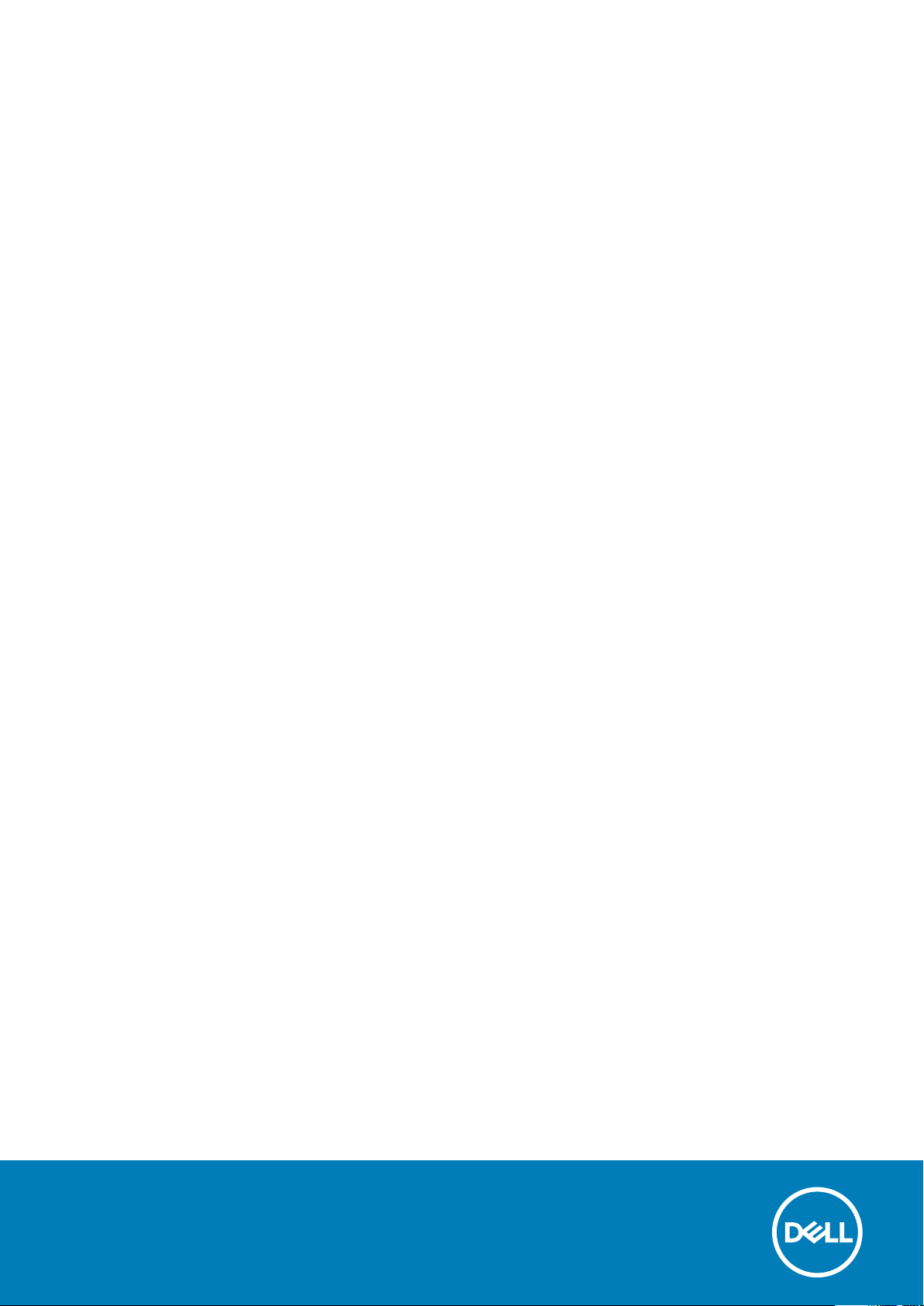
Latitude 3180
Lastniški priročnik
1
Regulativni model: P26T
Regulativni tip: P26T002
May 2020
Rev. A03
Page 2
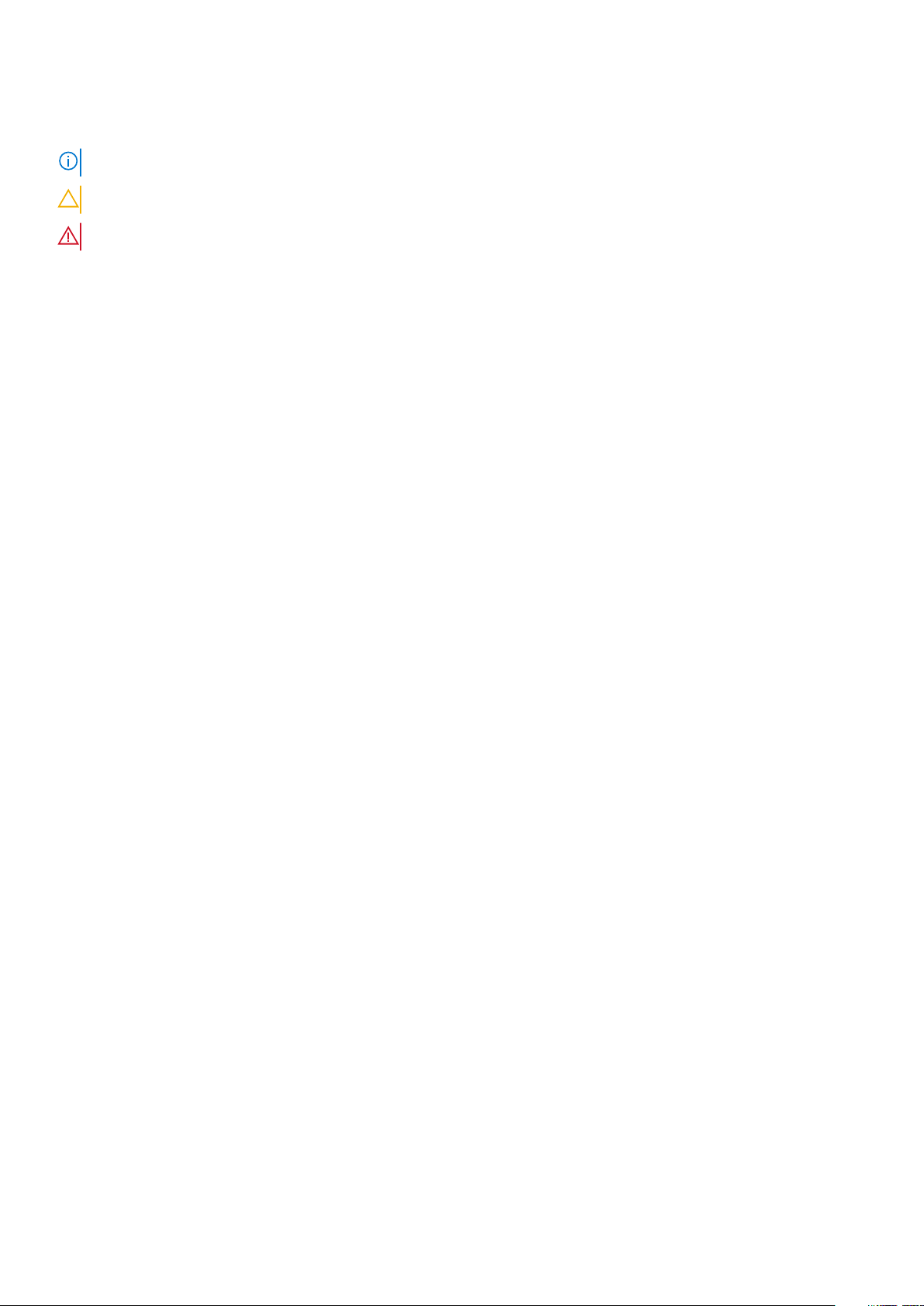
Opombe, svarila in opozorila
OPOMBA: OPOMBA označuje pomembne informacije, ki vam pomagajo bolje izkoristiti računalnik.
POZOR: SVARILO označuje možnost poškodb strojne opreme ali izgube podatkov in svetuje, kako se izogniti težavi.
OPOZORILO: OPOZORILO označuje možnost poškodb lastnine, osebnih poškodb ali smrti.
© 2018–2019 Dell Inc. ali njegove podružnice. Vse pravice pridržane. Dell, EMC in druge blagovne znamke so blagovne znamke
družbe Dell Inc. ali njenih hčerinskih družb. Druge blagovne znamke so lahko blagovne znamke njihovih lastnikov.
Page 3
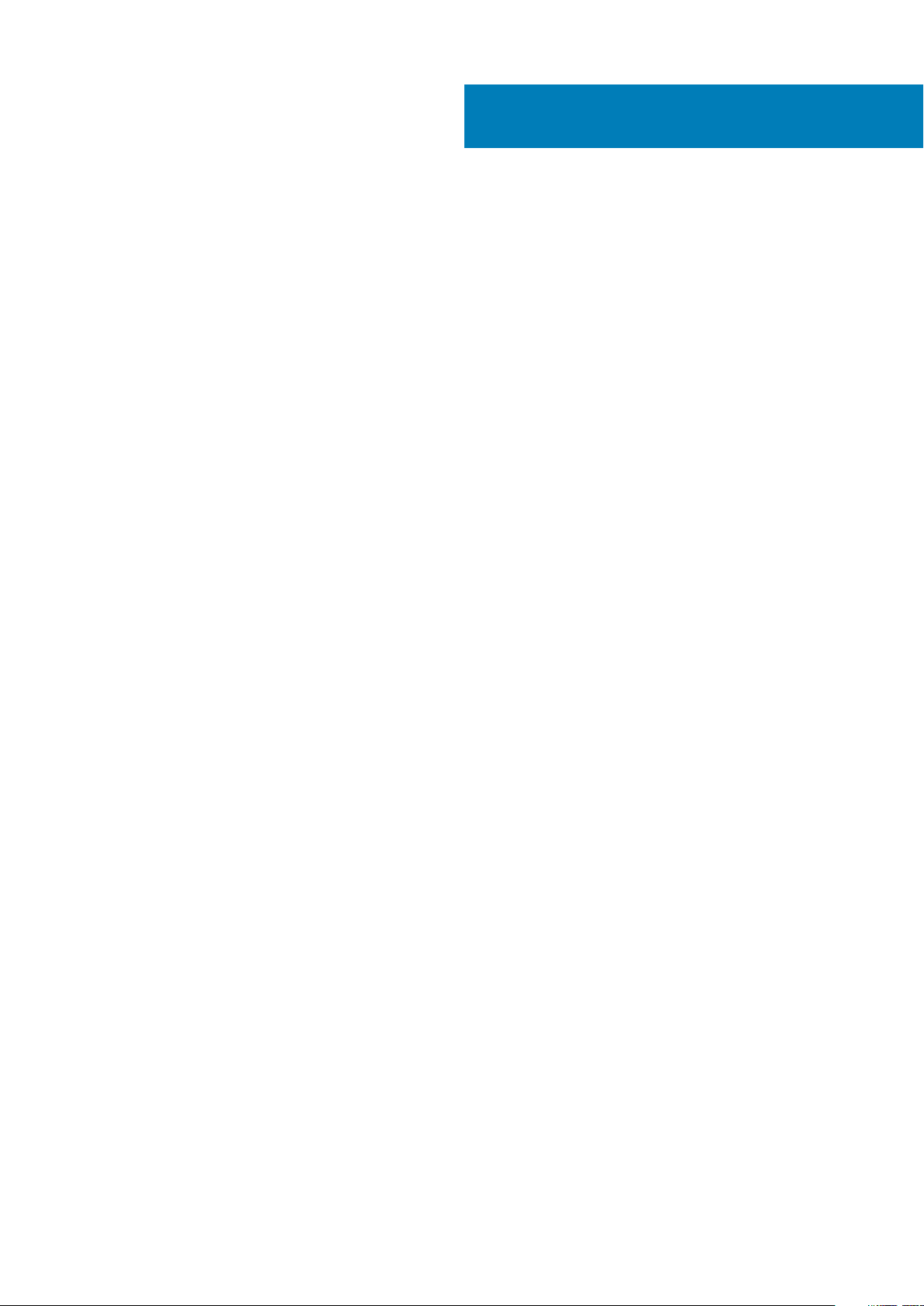
Kazalo
1 Delo z računalnikom...................................................................................................................... 6
Varnostna navodila................................................................................................................................................................ 6
Izklop – Windows...................................................................................................................................................................6
Preden začnete delo v notranjosti računalnika.................................................................................................................. 6
Ko končate delo v notranjosti računalnika.......................................................................................................................... 7
2 Razstavljanje in sestavljanje.......................................................................................................... 8
Priporočena orodja.................................................................................................................................................................8
Kartica microSD..................................................................................................................................................................... 8
Odstranjevanje kartice microSD.....................................................................................................................................8
Nameščanje kartice microSD......................................................................................................................................... 8
Pokrov podnožja.................................................................................................................................................................... 8
Odstranjevanje pokrova osnovne plošče...................................................................................................................... 8
Nameščanje pokrova osnovne plošče........................................................................................................................... 9
Baterija...................................................................................................................................................................................10
Varnostni ukrepi v zvezi z litij-ionskimi baterijami.......................................................................................................10
Odstranjevanje baterije – izbirno..................................................................................................................................10
Nameščanje baterije........................................................................................................................................................11
Okvir tipkovnice in tipkovnica..............................................................................................................................................11
Odstranjevanje tipkovnice..............................................................................................................................................11
Nameščanje tipkovnice..................................................................................................................................................12
Pogon SSD – izbirno............................................................................................................................................................13
Odstranjevanje pogona SSD M.2................................................................................................................................. 13
Nameščanje pogona SSD M.2...................................................................................................................................... 14
Zvočna plošča.......................................................................................................................................................................14
Odstranjevanje zvočne plošče...................................................................................................................................... 14
Nameščanje zvočne plošče...........................................................................................................................................15
Vrata za napajalni priključek................................................................................................................................................ 15
Odstranjevanje vrat napajalnega priključka................................................................................................................. 15
Nameščanje vrat napajalnega priključka...................................................................................................................... 16
Gumbasta baterija................................................................................................................................................................ 16
Odstranjevanje gumbaste baterije................................................................................................................................16
Nameščanje gumbaste baterije.....................................................................................................................................17
Zvočnik.................................................................................................................................................................................. 17
Odstranjevanje zvočnika................................................................................................................................................17
Nameščanje zvočnikov.................................................................................................................................................. 18
Matična plošča......................................................................................................................................................................19
Odstranitev sistemske plošče.......................................................................................................................................19
Namestitev sistemske plošče........................................................................................................................................21
Sklop zaslona........................................................................................................................................................................22
Odstranjevanje sklopa zaslona..................................................................................................................................... 22
Nameščanje sklopa zaslona.......................................................................................................................................... 23
Okvir zaslona........................................................................................................................................................................24
Odstranjevanje okvirja zaslona.....................................................................................................................................24
Kazalo 3
Page 4
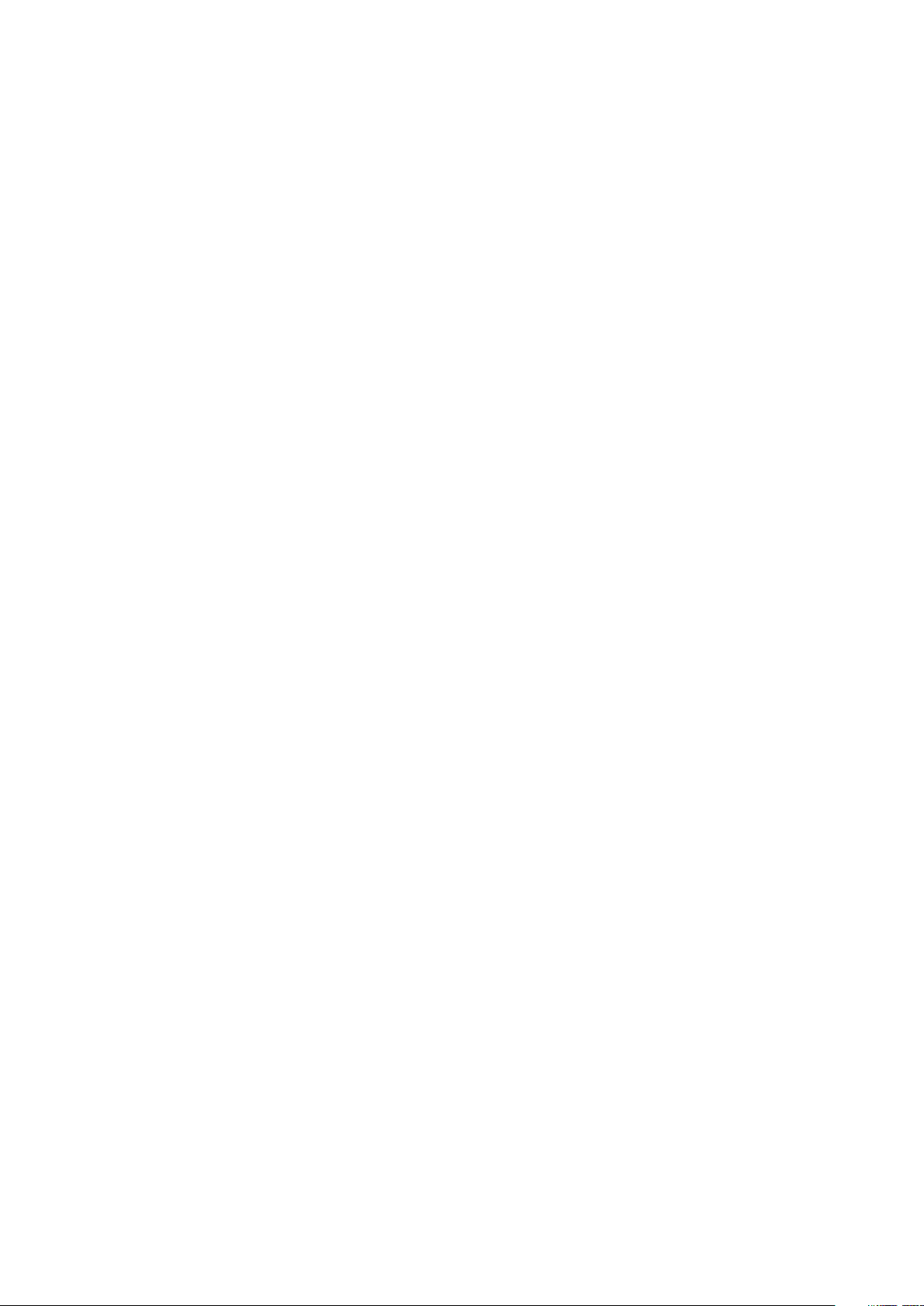
Nameščanje okvirja zaslona..........................................................................................................................................24
Plošča zaslona......................................................................................................................................................................25
Odstranjevanje plošče zaslona.....................................................................................................................................25
Nameščanje plošče zaslona..........................................................................................................................................26
Tečaji zaslona.......................................................................................................................................................................26
Odstranjevanje tečajev zaslona................................................................................................................................... 26
Nameščanje tečaja zaslona...........................................................................................................................................27
Kamera..................................................................................................................................................................................27
Odstranjevanje kamere..................................................................................................................................................27
Nameščanje kamere...................................................................................................................................................... 28
3 Tehnologija in komponente..........................................................................................................29
Napajalnik..............................................................................................................................................................................29
Procesorji..............................................................................................................................................................................29
Preverjanje uporabe procesorja v možnosti Upravitelj opravil (Upravitelj opravil)................................................29
Preverjanje uporabe procesorja v možnosti Resource Monitor (Nadzor nad viri)................................................29
Nabori vezij...........................................................................................................................................................................30
Grafična kartica Intel HD...............................................................................................................................................30
Spominske funkcije..............................................................................................................................................................30
Preverjanje sistemskega pomnilnika v sistemskih nastavitvah (BIOS)................................................................... 30
Testiranje pomnilnika z ePSA....................................................................................................................................... 30
Grafične možnosti............................................................................................................................................................... 30
Možnosti trdega diska.........................................................................................................................................................30
Prepoznavanje trdega diska v BIOS-u.........................................................................................................................31
Funkcije USB-ja.................................................................................................................................................................... 31
HDMI 1.4............................................................................................................................................................................... 33
Realtek ALC3246.................................................................................................................................................................33
Funkcije kamere................................................................................................................................................................... 34
4 Pregled BIOS-a.......................................................................................................................... 35
Zagonski meni...................................................................................................................................................................... 35
5 Možnosti sistemskih nastavitev................................................................................................... 36
Navigacijske tipke................................................................................................................................................................36
Pregled sistemskih nastavitev............................................................................................................................................36
Dostop do sistemskih nastavitev.......................................................................................................................................37
Splošne možnosti zaslona...................................................................................................................................................37
Možnosti zaslona za konfiguracijo sistema.......................................................................................................................37
Možnosti grafike zaslona....................................................................................................................................................38
Varnostne možnosti zaslona.............................................................................................................................................. 38
Možnosti zaslona za varen zagon..................................................................................................................................... 40
Možnosti zaslona za delovanje.......................................................................................................................................... 40
Možnosti zaslona za upravljanje porabe............................................................................................................................41
Možnosti zaslona v procesu POST................................................................................................................................... 42
Možnosti zaslona za brezžično omrežje...........................................................................................................................42
Tehnični podatki pomnilnika............................................................................................................................................... 43
Možnosti zaslona sistemskega dnevnika..........................................................................................................................43
Ločljivost sistema SupportAssist....................................................................................................................................... 43
Posodabljanje BIOS-a v sistemu Windows.......................................................................................................................43
4
Kazalo
Page 5
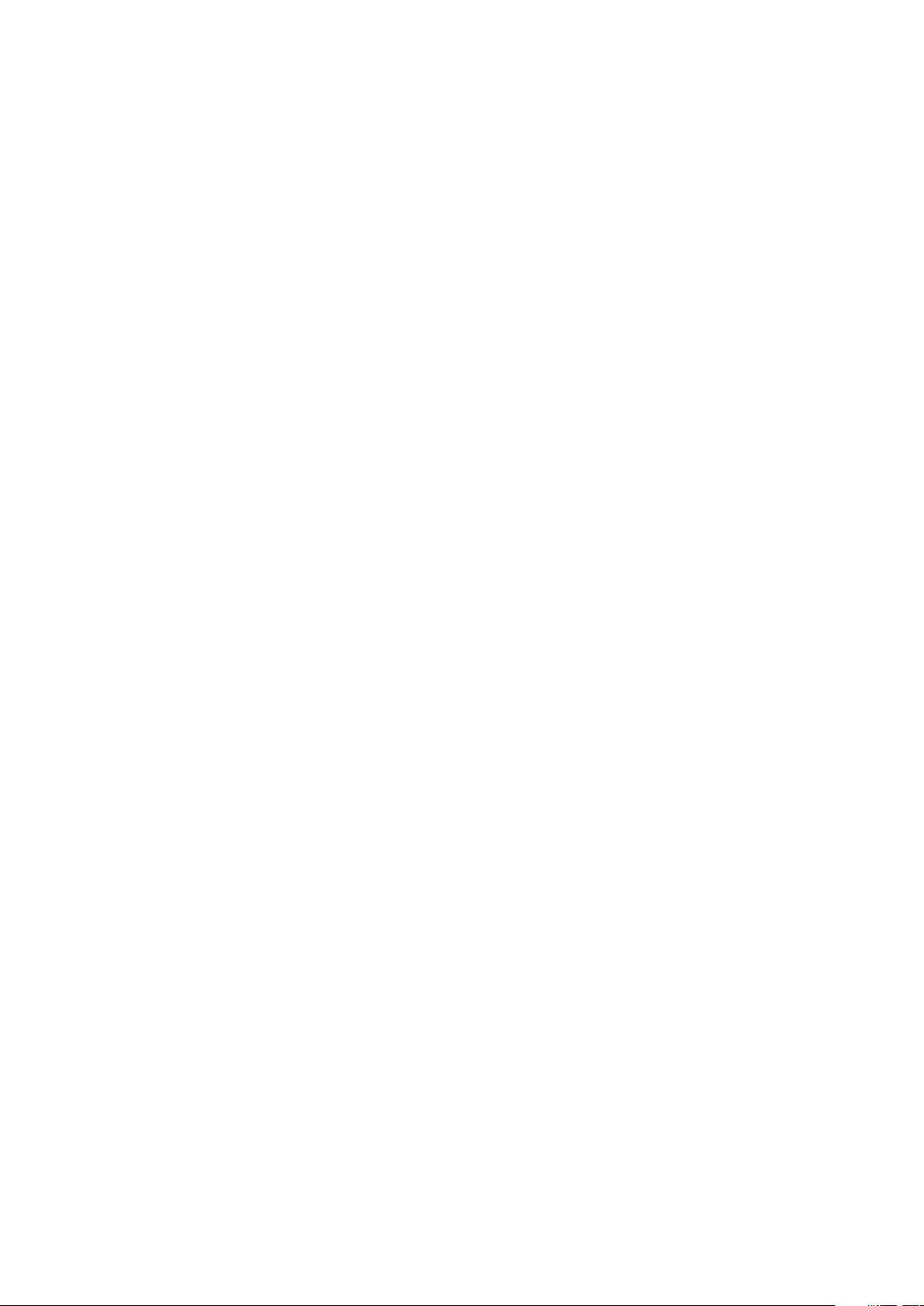
Sistemsko geslo in geslo za nastavitev.............................................................................................................................44
Dodeljevanje gesla za nastavitev sistema...................................................................................................................44
Brisanje ali spreminjanje obstoječega sistemskega gesla ali gesla za nastavitev................................................... 44
6 Tehnični podatki.........................................................................................................................46
Tehnični podatki o sistemu.................................................................................................................................................46
Tehnični podatki procesorja............................................................................................................................................... 46
Tehnični podatki pomnilnika............................................................................................................................................... 46
Tehnični podatki shranjevanja............................................................................................................................................ 47
Tehnični podatki o zvoku.................................................................................................................................................... 47
Tehnični podatki grafične kartice.......................................................................................................................................47
Tehnični podatki kamere.....................................................................................................................................................48
Tehnični podatki za komunikacije...................................................................................................................................... 48
Tehnični podatki vrat in priključkov................................................................................................................................... 48
Tehnični podatki tipkovnice................................................................................................................................................48
Tehnični podatki sledilne ploščice......................................................................................................................................49
Tehnični podatki baterije.....................................................................................................................................................49
Tehnični podatki napajalnika na izmenični tok..................................................................................................................49
Mere......................................................................................................................................................................................50
Okoljski tehnični podatki..................................................................................................................................................... 50
7 Odpravljanje težav...................................................................................................................... 51
Diagnostika izboljšanega predzagonskega ocenjevanja sistema (ePSA)...................................................................... 51
Potek zagona diagnostičnega orodja ePSA................................................................................................................ 51
Ponastavitev ure za dejanski čas (RTC)..................................................................................................................... 51
8 Vzpostavljanje stika z družbo Dell................................................................................................ 53
Kazalo
5
Page 6
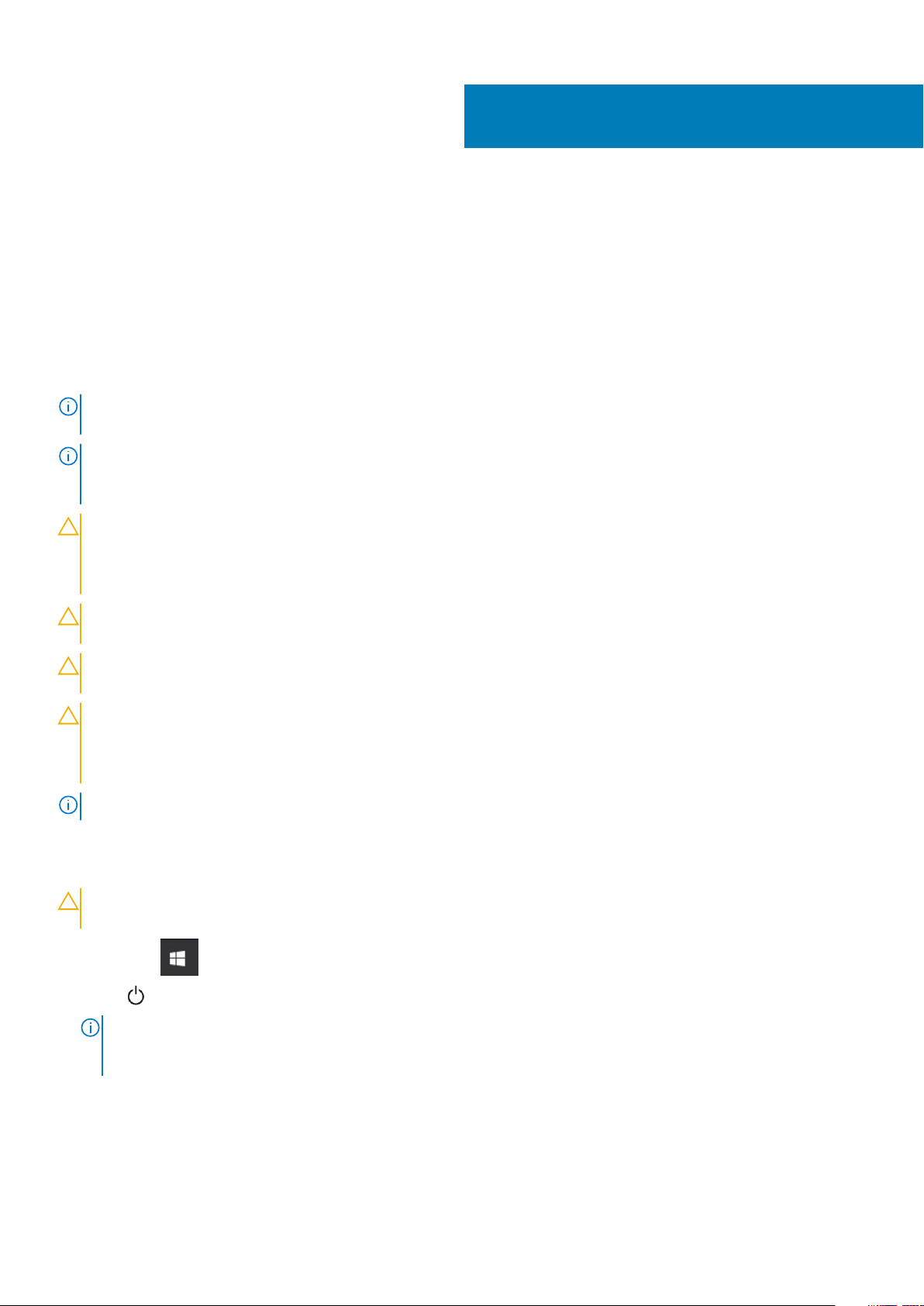
Delo z računalnikom
Varnostna navodila
Uporabite naslednja varnostna navodila, da zaščitite računalnik pred morebitnimi poškodbami in zagotovite lastno varnost. Če ni označeno
drugače, postopki v tem dokumentu predpostavljajo, da veljajo naslednji pogoji:
• prebrali ste varnostna navodila, priložena vašemu računalniku.
• Komponento lahko zamenjate ali – če ste jo kupili ločeno – namestite tako, da postopek odstranjevanja izvedete v obratnem vrstnem
redu.
OPOMBA: Preden odprete pokrov ali plošče računalnika, odklopite vse vire napajanja. Ko končate delo v notranjosti
računalnika, znova namestite vse pokrove, plošče in vijake, preden priključite vir napajanja.
OPOMBA: Preden začnete delo v notranjosti računalnika, preberite varnostna navodila, ki so priložena računalniku. Za
dodatne informacije o varnem delu obiščite domačo stran za skladnost s predpisi na naslovu www.dell.com/
regulatory_compliance.
POZOR: Veliko popravil lahko opravi samo pooblaščen serviser. Odpravljajte le težave ali opravljajte manjša popravila,
kot je dovoljeno v dokumentaciji izdelka ali kot vam je prek spletne ali telefonske podpore naročila skupina za podporo.
Škode zaradi servisiranja, ki ga Dell ni pooblastil, garancija ne pokriva. Preberite in upoštevajte varnostna navodila,
priložena izdelku.
1
POZOR: Elektrostatično razelektritev preprečite tako, da se ozemljite s trakom za ozemljitev ali tako, da se občasno
hkrati dotaknete ozemljene nepobarvane kovinske površine, preden se lotite razstavljanja.
POZOR: Z vsemi deli računalnika in razširitvenimi karticami ravnajte previdno. Ne dotikajte se delov ali stikov na kartici.
Kartico prijemajte samo na robovih ali za kovinski nosilec. Komponento, kot je procesor, držite na robovih in za nožice.
POZOR: Ko odklopite kabel, ne vlecite kabla samega, temveč priključek na njem ali pritrdilno zanko. Nekateri kabli imajo
priključek z zaklopnimi jezički; če izklapljate tak kabel, pritisnite na zaklopni jeziček, preden izklopite kabel. Ko izvlečete
priključek, poskrbite, da bo poravnan, da se njegovi stiki ne poškodujejo ali zvijejo. Tudi preden priključite kabel,
poskrbite, da bodo priključki na obeh straneh pravilno obrnjeni in poravnani.
OPOMBA: Barva vašega računalnika in nekaterih komponent se lahko razlikuje od prikazane v tem dokumentu.
Izklop – Windows
POZOR
preprečite izgubo podatkov .
1. Kliknite gumb ali se ga dotaknite.
2. Kliknite
: Preden izklopite računalnik, shranite in zaprite vse odprte datoteke ter zaprite vse odprte programe, da
ali se je dotaknite, nato pa kliknite ali se dotaknite možnosti Shut down (Zaustavitev sistema).
OPOMBA
niso samodejno izklopili pri zaustavitvi operacijskega sistema, jih izklopite tako, da pritisnete in za 6 sekund pridržite
gumb za vklop.
: Zagotovite, da so računalnik in vse priključene naprave izklopljene. Če se računalnik in priključene naprave
Preden začnete delo v notranjosti računalnika
1. Delovna površina mora biti ravna in čista, da preprečite nastanek prask na pokrovu računalnika.
2. Izklopite računalnik.
6 Delo z računalnikom
Page 7
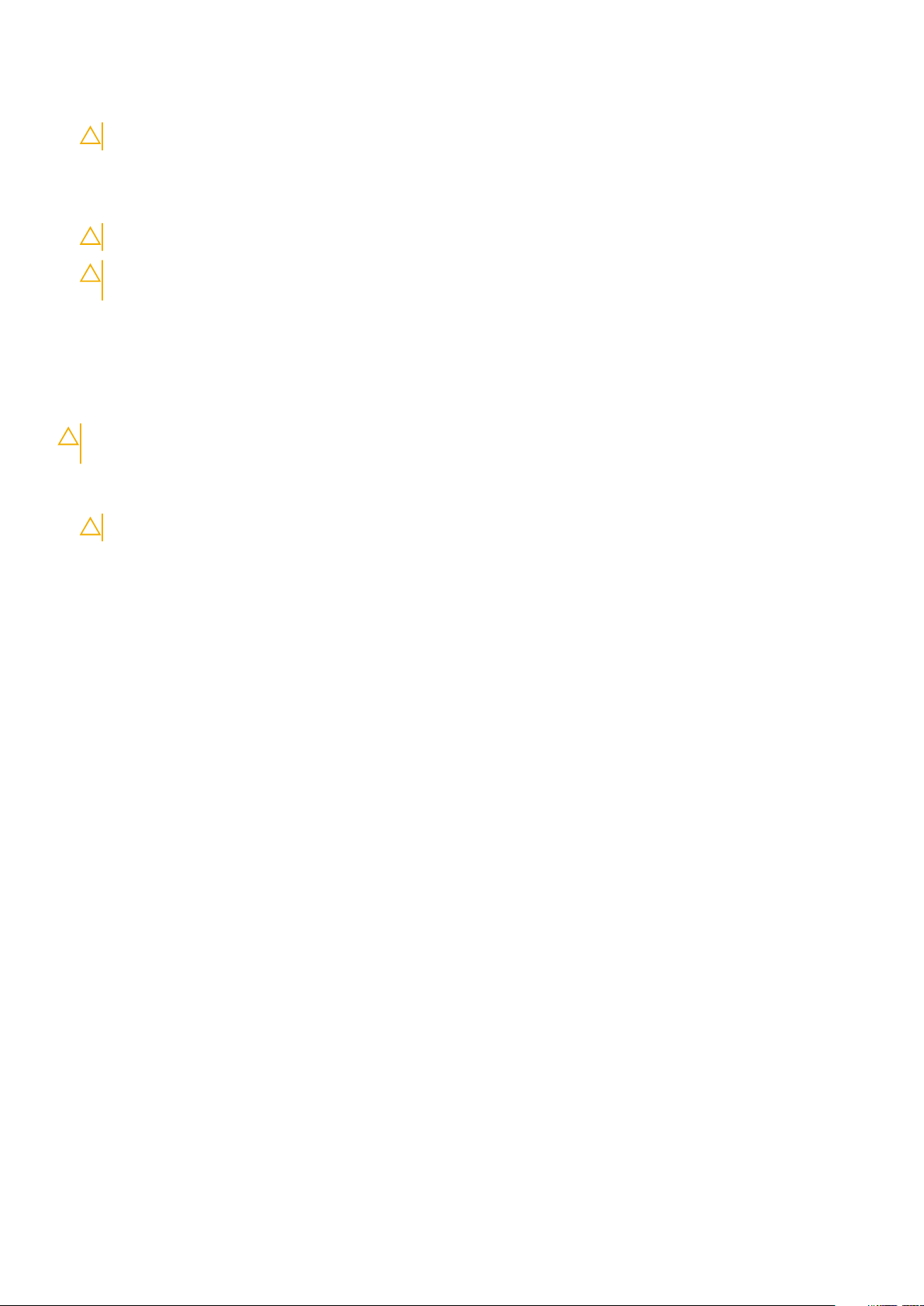
3. Iz računalnika odklopite vse omrežne kable (če so na voljo).
POZOR: Če ima računalnik vrata RJ45, odklopite mrežni kabel tako, da najprej odklopite kabel iz računalnika.
4. Računalnik in vse priključene izključite naprave iz električnih vtičnic.
5. Odprite zaslon.
6. Pritisnite gumb za vklop/izklop in ga držite nekaj sekund, da ozemljite sistemsko ploščo.
POZOR: Zaradi zaščite pred električnim udarom pred izvedbo 8. koraka računalnik izključite iz električne vtičnice.
POZOR: Elektrostatično razelektritev preprečite tako, da se ozemljite s trakom za ozemljitev ali tako, da se občasno
hkrati dotaknete nepobarvane kovinske površine in priključka na hrbtni strani računalnika.
7. Iz ustreznih rež odstranite pomnilniške kartice ExpressCard ali Smart Card.
Ko končate delo v notranjosti računalnika
Ko dokončate kateri koli postopek zamenjave, zagotovite, da pred vklopom računalnika priključite zunanje naprave, kartice, kable, itn.
POZOR: Uporabljajte samo namenski akumulator, ki je določen za ta računalnik Dell™, da s tem ne poškodujete
računalnika. Ne uporabljajte akumulatorjev, ki so namenjene za druge Dellove računalnike.
1. Priključite vse zunanje naprave, kot so podvojevalnik vrat ali medijska baza, in ponovno namestite vse kartice, kot je ExpressCard.
2. Priključite vse telefonske ali omrežne kable v računalnik.
POZOR: Omrežni kabel priključite tako, da najprej priključite kabel v omrežno napravo in nato v računalnik.
3. Računalnik in vse priključene naprave priključite v električne vtičnice.
4. Vklopite računalnik.
Delo z računalnikom
7
Page 8
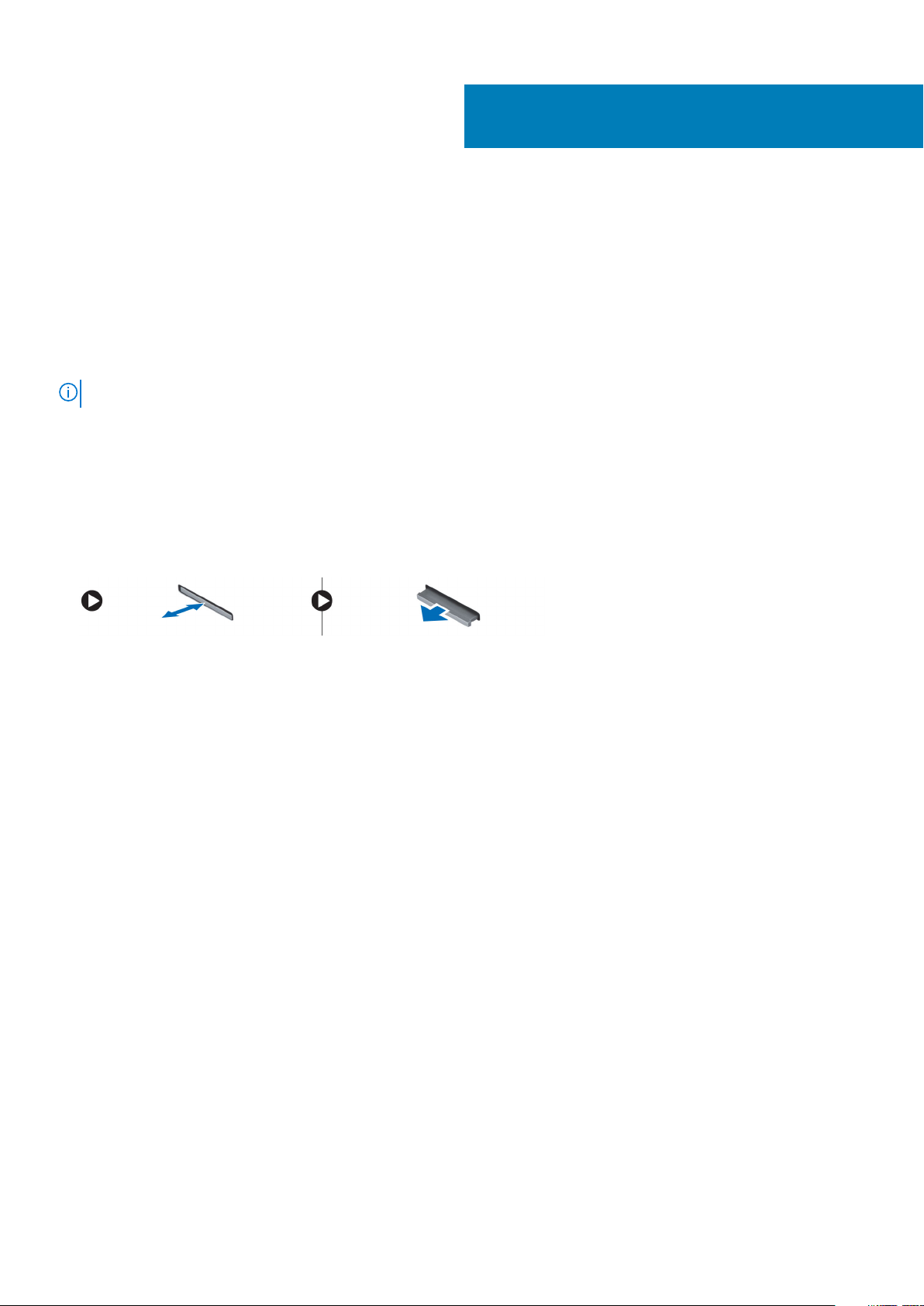
Razstavljanje in sestavljanje
Priporočena orodja
Za postopke, navedene v tem dokumentu, boste potrebovali naslednja orodja:
• Izvijač Philips #0
• Izvijač Philips #1
• Plastično pero
OPOMBA: Izvijač #0 je za vijake 0–1, izvijač #1 za vijake 2–4.
Kartica microSD
Odstranjevanje kartice microSD
1. Upoštevajte navodila v poglavju Preden začnete delo v notranjosti računalnika.
2. Pritisnite kartico micoSD, da jo sprostite iz računalnika.
2
3. Odstranite kartico microSD iz računalnika.
Nameščanje kartice microSD
1. Potisnite kartico SD v režo tako, da se zaskoči.
2. Namestite kartico microSD.
3. Upoštevajte navodila v poglavju Ko končate delo v notranjosti računalnika.
Pokrov podnožja
Odstranjevanje pokrova osnovne plošče
1. Upoštevajte navodila v poglavju Preden začnete delo v notranjosti računalnika.
2. Odstranite kartico microSD.
3. Pokrov osnovne plošče odstranite tako:
a. Odvijte zaskočne vijake M2.5x7, s katerimi je pokrov osnovne plošče pritrjen na računalnik [1, 2].
8 Razstavljanje in sestavljanje
Page 9
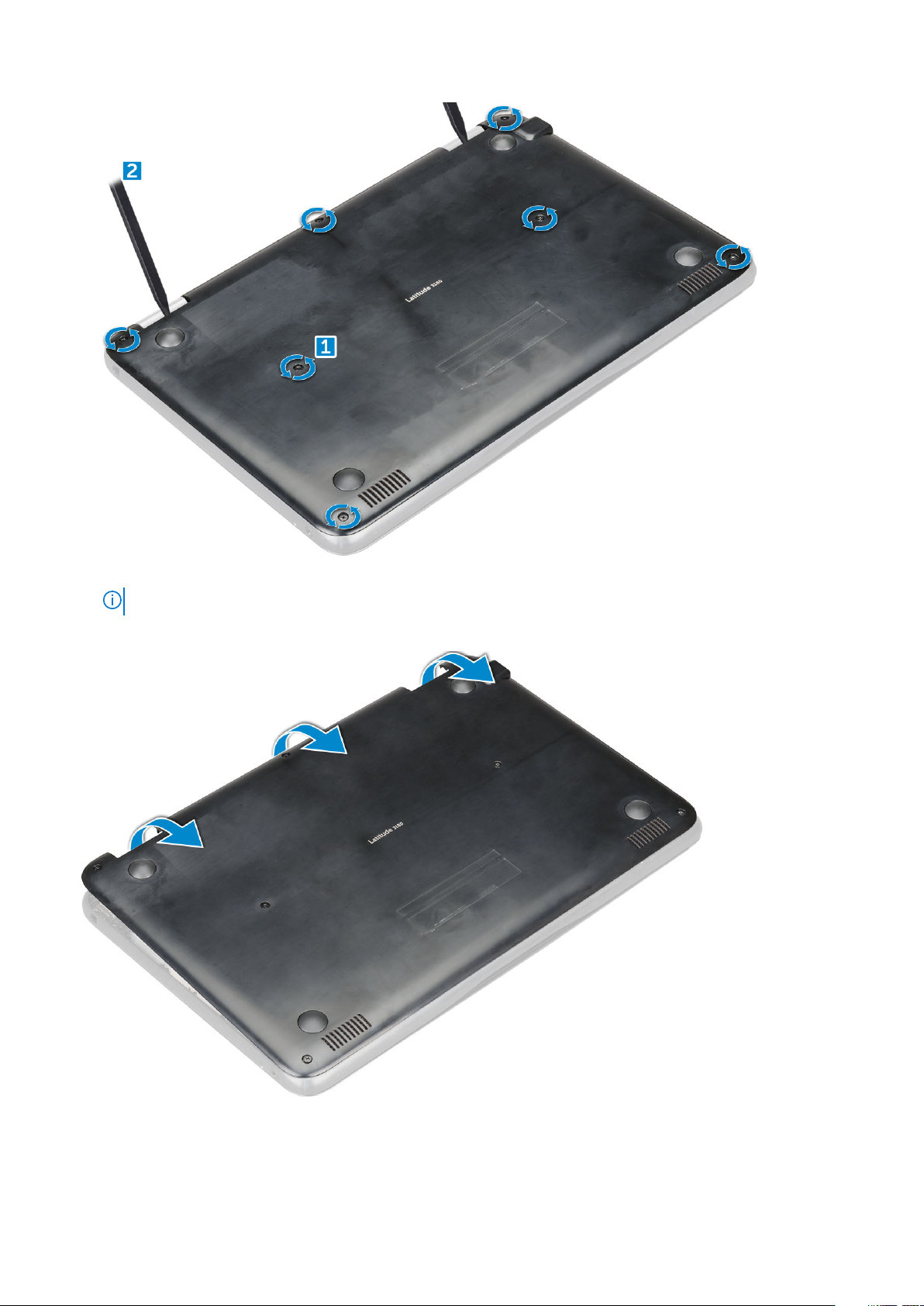
b. Odmaknite pokrov osnovne plošče od roba.
OPOMBA: Za odmik pokrova osnovne plošče z roba boste morda potrebovali plastično pisalo 3c.
4. Pokrov osnovne plošče dvignite z računalnika.
Nameščanje pokrova osnovne plošče
Če je sistem opremljen z diskom M.2 SSD, izvedite naslednje korake.
Razstavljanje in sestavljanje
9
Page 10
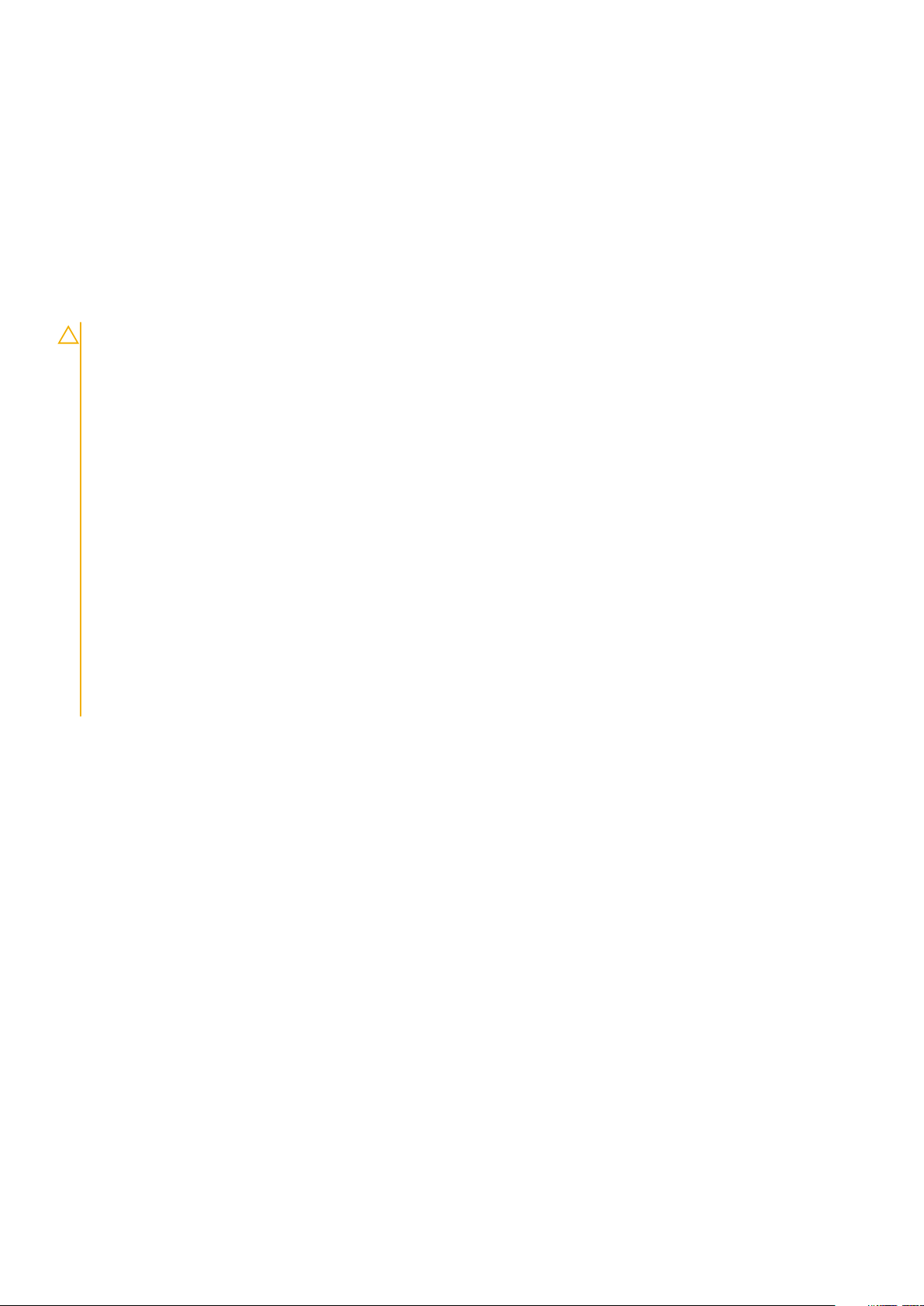
1. Sprednji rob pokrova osnovne plošče namestite v sistem.
2. Robove pokrova pritisnite tako, da se pokrov zaskoči.
3. Privijte vijakov M2,5x7, da pritrdite pokrov osnovne plošče na računalnik.
4. Namestite kartico microSD.
5. Upoštevajte navodila v poglavju Ko končate delo v notranjosti računalnika.
Baterija
Varnostni ukrepi v zvezi z litij-ionskimi baterijami
POZOR:
• Pri delu z litij-ionskimi baterijami bodite posebej previdni.
• Preden baterijo odstranite iz sistema, jo izpraznite, kolikor je mogoče. To lahko naredite tako, da odklopite napajalnik
na izmenični tok iz sistema in pustite, da sistem izprazni baterijo.
• Ne stiskajte je, ne prebadajte je z drugimi predmeti, varujte jo pred padci in poškodbami.
• Ne izpostavljajte je visokim temperaturam. Baterijskih sklopov in celic ne razstavljajte.
• Ne pritiskajte na površino baterije.
• Baterije ne upogibajte.
• Ne uporabljajte nobenega orodja, s katerim bi jo lahko privzdignili.
• Pazite, da med servisiranjem tega izdelka ne izgubite ali založite katerega od vijakov in tako preprečite nenamerno
preluknjanje ali poškodovanje baterije in drugih komponent sistema.
• Če baterija nabrekne in se zatakne v napravi, je ne poskušajte izvleči. Luknjanje, upogibanje ali stiskanje litij-ionske
baterije je lahko nevarno. V takem primeru se za pomoč in dodatna navodila obrnite na nas.
• Če baterija nabrekne in se zatakne v računalniku, je ne poskušajte izvleči. Luknjanje, upogibanje ali stiskanje litijionske baterije je lahko nevarno. V takem primeru se za pomoč obrnite na tehnično pomoč Dell. Glejte https://
www.dell.com/support.
• Vedno kupite originalne Dellove baterije na https://www.dell.com ali pri pooblaščenih Dellovih partnerjih in
prodajalcih.
Odstranjevanje baterije – izbirno
1. Upoštevajte navodila v poglavju Preden začnete delo v notranjosti računalnika.
2. Odstranite:
a. Kartica microSD
b. pokrov osnovne plošče
3. Odstranjevanje baterije
a. Kabel baterije odklopite iz priključka na sistemski plošči [1.2].
b. Odstranite vijake M2.0x3.0, s katerimi je baterija pritrjena na računalnik [3].
c. Baterijo dvignite stran od računalnika [4].
10
Razstavljanje in sestavljanje
Page 11
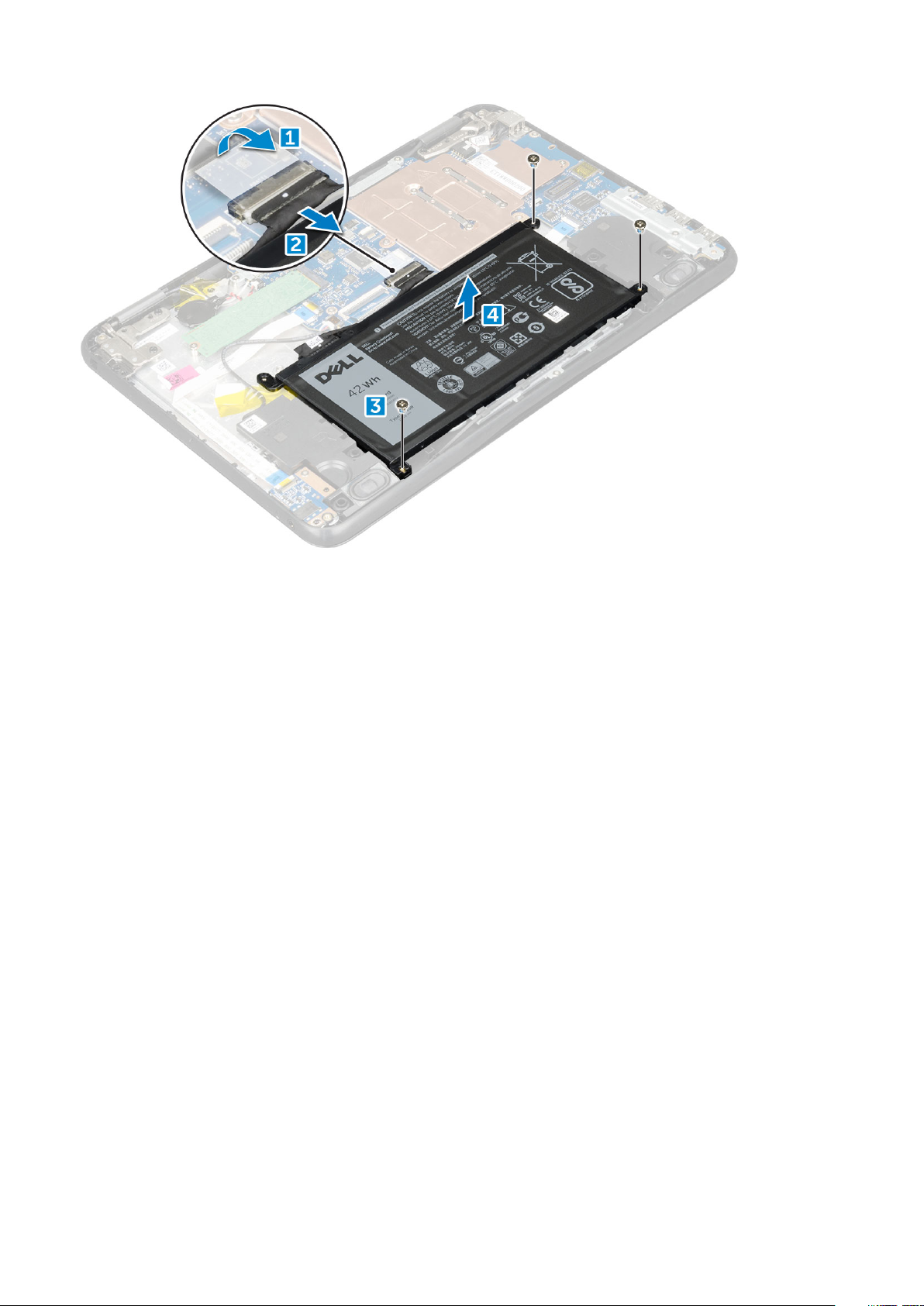
Nameščanje baterije
1. Baterijo vstavite v režo na računalniku.
2. Priklopite kabel baterije na priključek na bateriji.
3. Privijte vijake M2x3, da pritrdite baterijo na računalnik.
4. Namestite:
a. pokrov osnovne plošče
b. Kartica microSD
5. Upoštevajte navodila v poglavju Ko končate delo v notranjosti računalnika.
Okvir tipkovnice in tipkovnica
Odstranjevanje tipkovnice
1. Upoštevajte navodila v poglavju Preden začnete delo v notranjosti računalnika.
2. Odstranite:
a. Kartica microSD
b. pokrov osnovne plošče
c. baterijo
3. Tipkovnico odstranite tako:
a. Z matične plošče odklopite kabel tipkovnice [1].
b. S plastičnim pisalom sprostite tipkovnico [2].
Razstavljanje in sestavljanje
11
Page 12
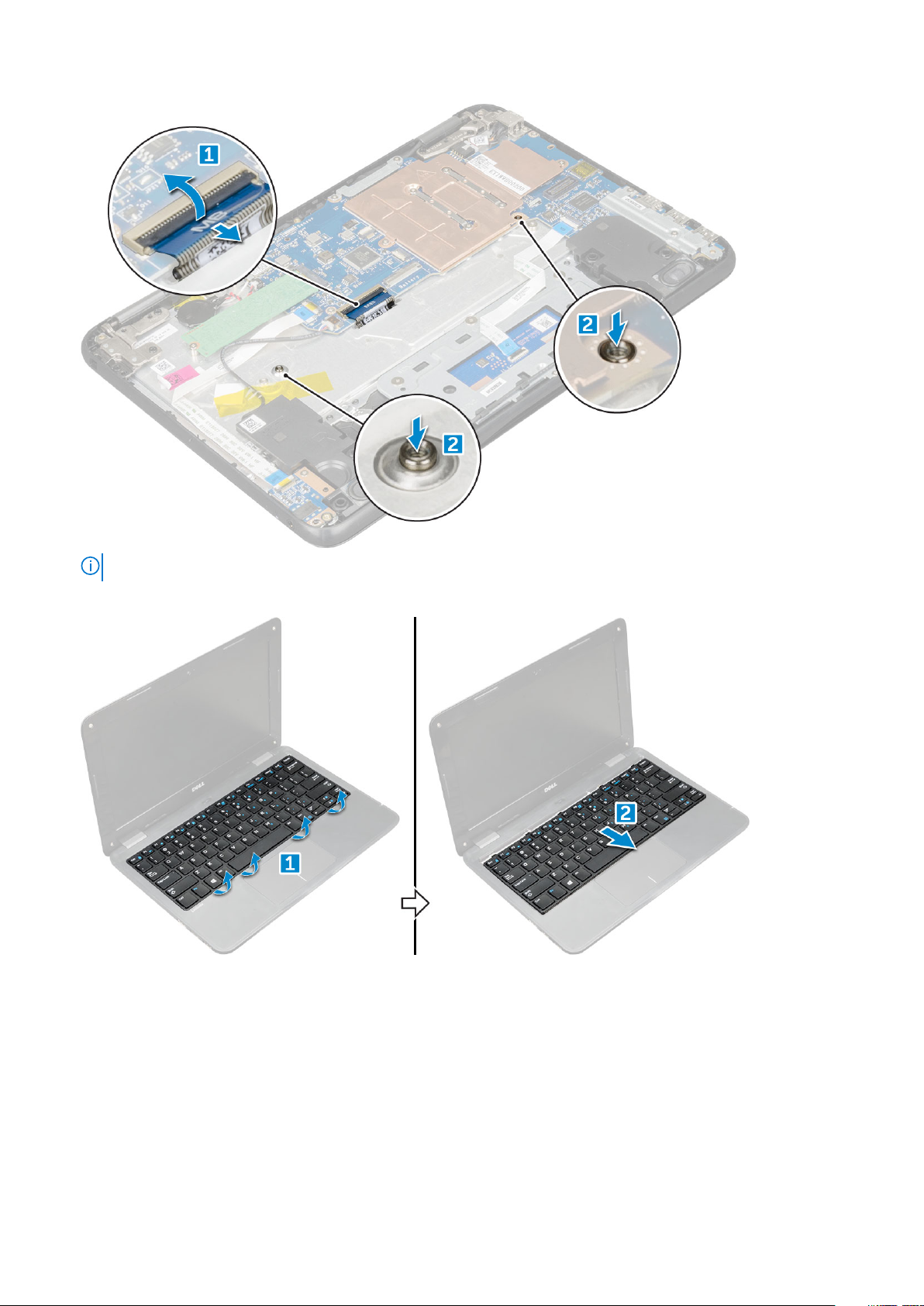
OPOMBA: Luknji za sprostitev tipkovnice sta označeni kot »KB«.
4. Potisnite in dvignite tipkovnico stran od računalnika.
Nameščanje tipkovnice
1. Okvir tipkovnice poravnajte z jezički na računalniku in pritisnite, da se zaskočijo.
12
Razstavljanje in sestavljanje
Page 13
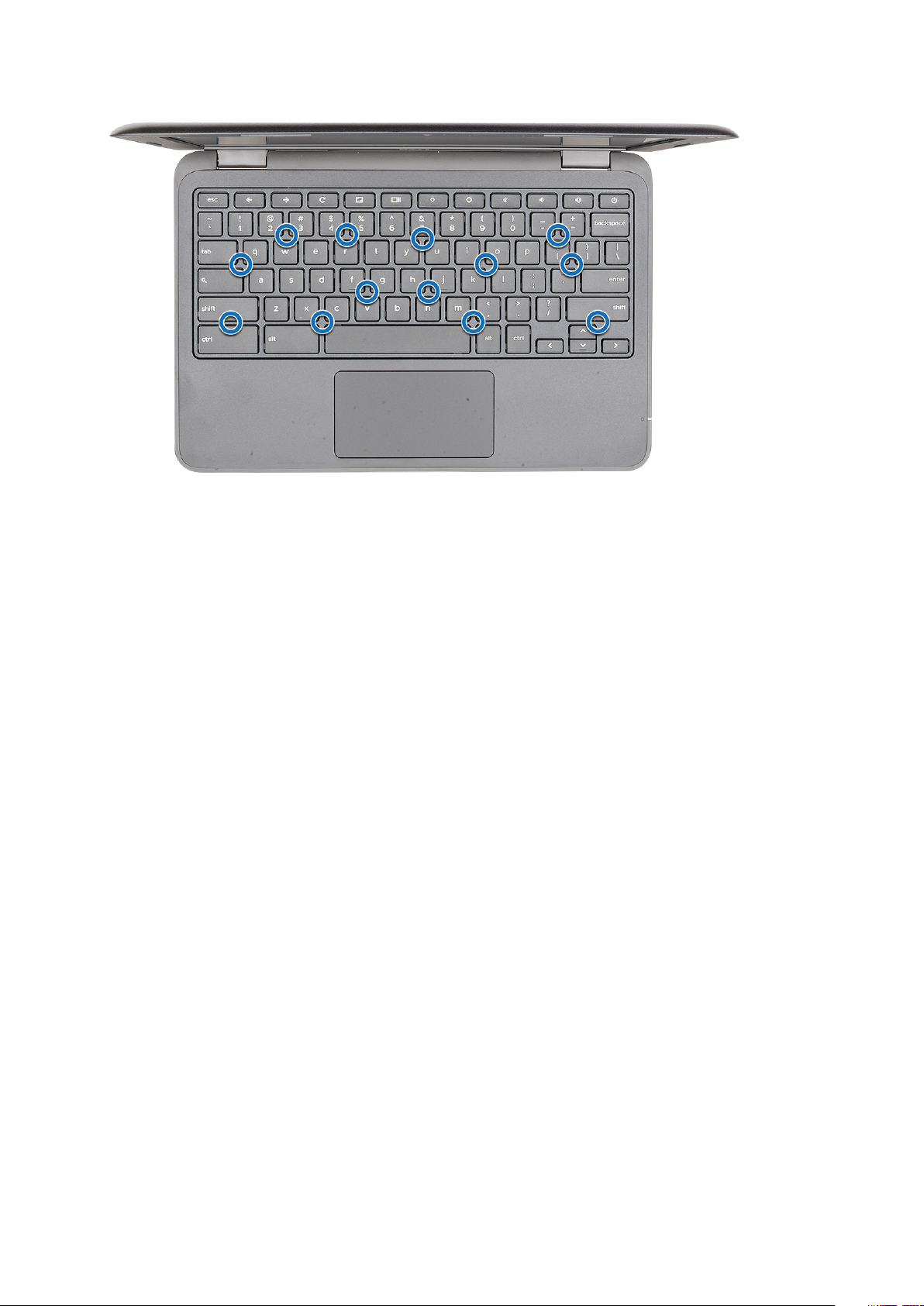
Slika prikazuje točke pritiska na tipkovnici.
2. Kabel tipkovnice priklopite na sistemsko ploščo.
3. Namestite:
a. baterijo
b. pokrov osnovne plošče
c. Kartica microSD
4. Upoštevajte navodila v poglavju Ko končate delo v notranjosti računalnika.
Pogon SSD – izbirno
Odstranjevanje pogona SSD M.2
Če je sistem opremljen z diskom M.2 SSD, izvedite naslednje korake.
1. Upoštevajte navodila v poglavju Preden začnete delo v notranjosti računalnika.
2. Odstranite:
a. Kartica microSD
b. pokrov osnovne plošče
c. baterijo
3. Odstranjevanje diska SSD:
a. Odstranite vijak M2,0x3,0, s katerim je pritrjen pogon SSD [1].
b. Povlecite in dvignite pogon SSD iz računalnika [2].
Razstavljanje in sestavljanje
13
Page 14
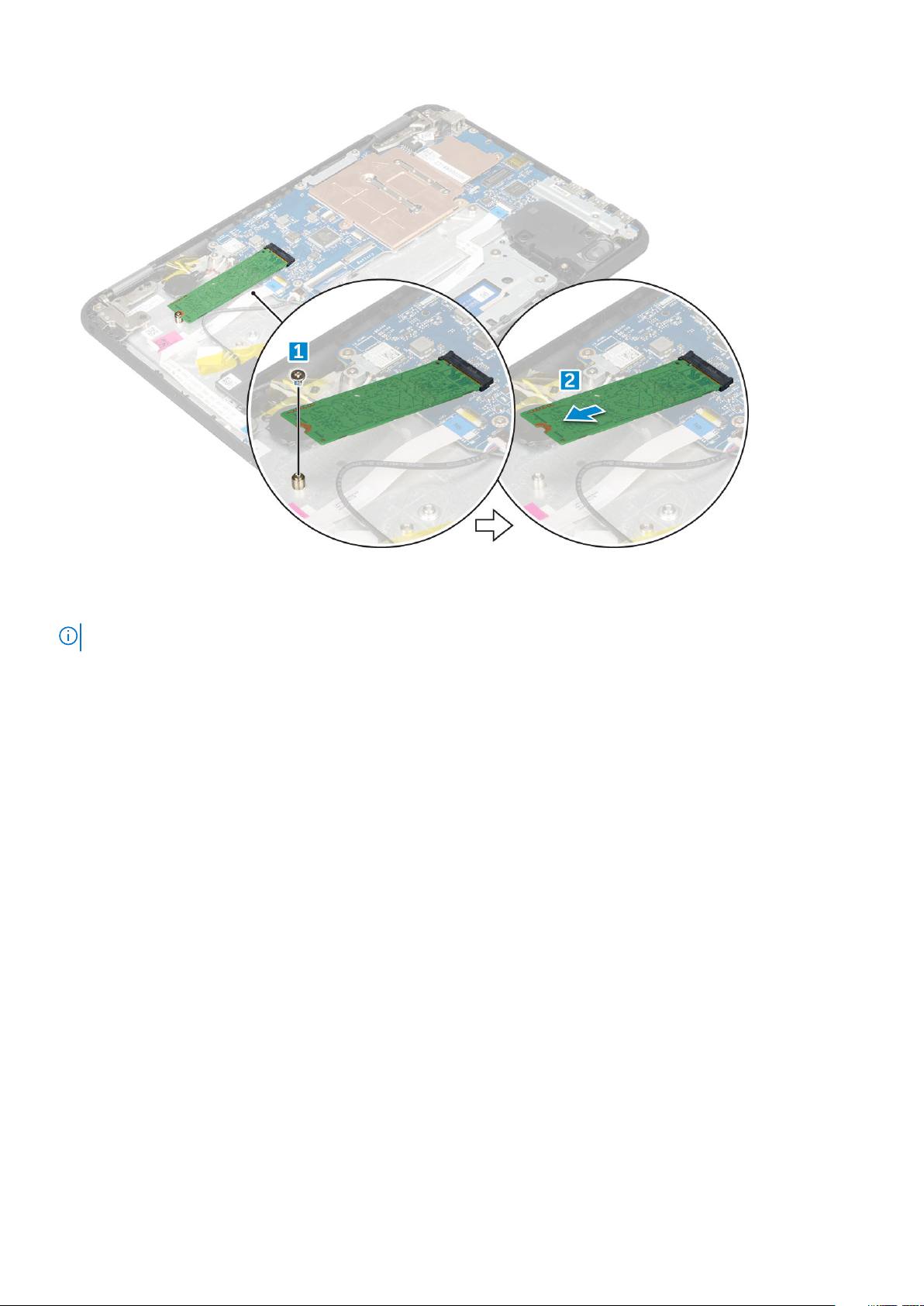
Nameščanje pogona SSD M.2
OPOMBA: Če je sistem opremljen s pogonom SSD, upoštevajte spodnja navodila.
1. Zarezo na kartici SSD poravnajte z jezičkom na priključku kartice SSD kartico in nato potisnite kartico v režo.
2. Odprtino za vijak na kartici SSD poravnajte z odprtino za vijak na sistemski plošči.
3. Privijte vijak , s katerim je kartica SSD pritrjena na sistemsko ploščo.
4. Namestite:
a. baterijo
b. pokrov osnovne plošče
c. Kartica microSD
5. Upoštevajte navodila v poglavju Ko končate delo v notranjosti računalnika.
Zvočna plošča
Odstranjevanje zvočne plošče
1. Upoštevajte navodila v poglavju Preden začnete delo v notranjosti računalnika.
2. Odstranite:
a. Kartica microSD
b. pokrov osnovne plošče
c. baterijo
3. Zvočno ploščo odstranite tako:
a. Kabel zvoka odklopite s priključka na zvočni plošči [1].
b. Odstranite vijak M2,0x3,0, s katerim je zvočna plošča pritrjena na računalnik [2].
c. Dvignite zvočno ploščo z računalnika [3].
14
Razstavljanje in sestavljanje
Page 15

Nameščanje zvočne plošče
1. Zvočno ploščo vstavite v režo na računalniku.
2. Privijte vijak M2x3, s katerim je zvočna plošča pritrjena na računalnik.
3. Zvočni kabel priklopite v priključek na zvočni plošči.
4. Namestite:
a. baterijo
b. pokrov osnovne plošče
c. Kartica microSD
5. Upoštevajte navodila v poglavju Ko končate delo v notranjosti računalnika.
Vrata za napajalni priključek
Odstranjevanje vrat napajalnega priključka
1. Upoštevajte navodila v poglavju Preden začnete delo v notranjosti računalnika.
2. Odstranite:
a. Kartica microSD
b. pokrov osnovne plošče
c. baterijo
3. Odstranjevanje vrat napajalnega priključka:
a. Kabel napajalnega priključka odklopite iz priključka na sistemski plošči [1].
b. Odstranite vijake M2,0x3,0, s katerimi so vrata napajalnega priključka pritrjena na računalnik [2].
c. Povlecite in dvignite vrata napajalnega priključka iz računalnika [3].
Razstavljanje in sestavljanje
15
Page 16
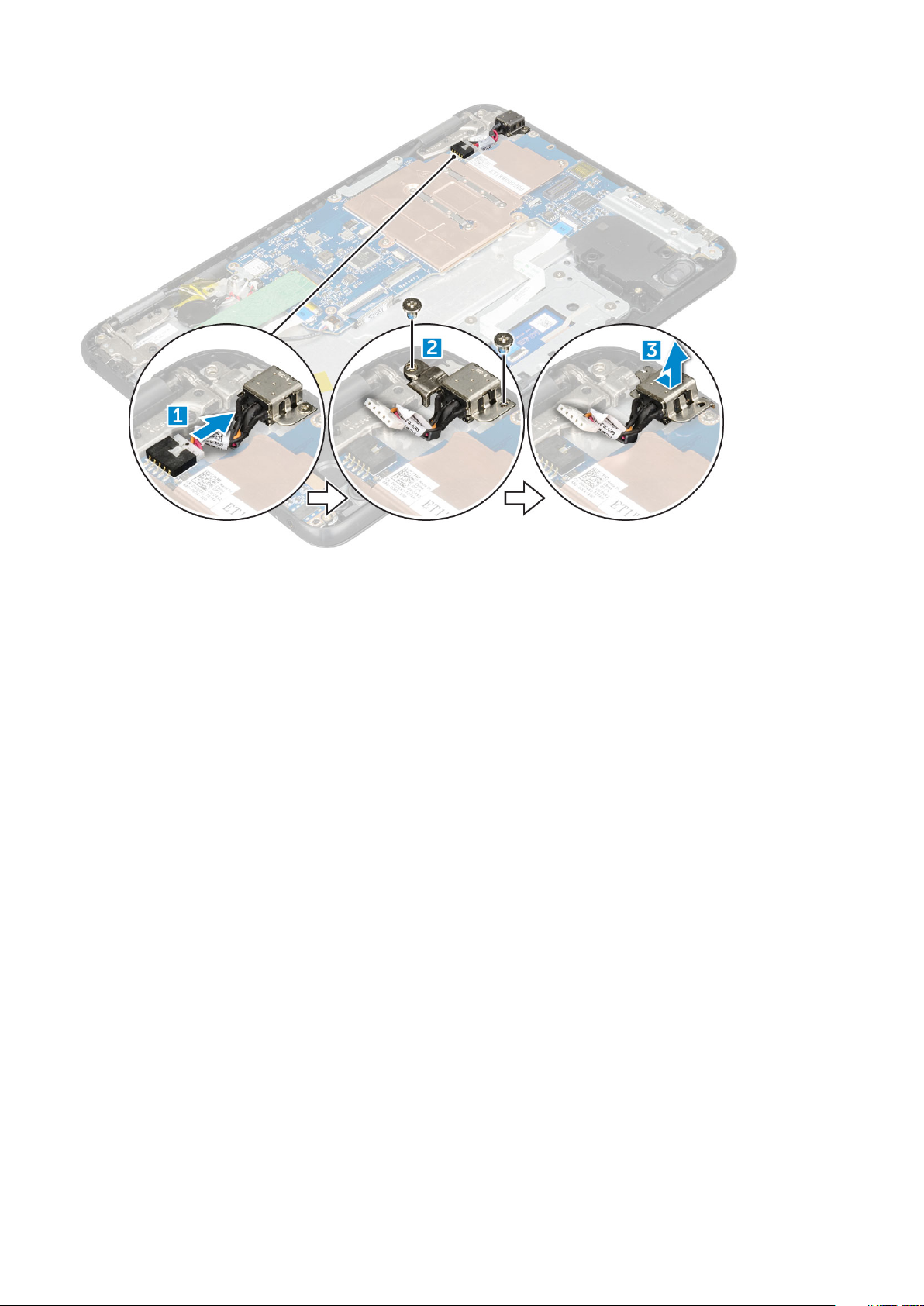
Nameščanje vrat napajalnega priključka
1. Vrata napajalnega priključka vstavite v režo na računalniku.
2. Privijte vijaka (M2x3), s katerima so vrata napajalnega priključka pritrjena na računalnik.
3. Kabel napajalnega priključka priklopite v priključek na sistemski plošči.
4. Namestite:
a. baterijo
b. pokrov osnovne plošče
c. Kartica microSD
5. Upoštevajte navodila v poglavju Ko končate delo v notranjosti računalnika.
Gumbasta baterija
Odstranjevanje gumbaste baterije
1. Upoštevajte navodila v poglavju Preden začnete delo v notranjosti računalnika.
2. Odstranite:
a. Kartica microSD
b. pokrov osnovne plošče
c. baterijo
3. Odstranjevanje gumbaste baterije:
a. Kabel gumbaste baterije odklopite iz priključka na sistemski plošči [1].
b. Dvignite gumbasto baterijo, da jo odlepite, in jo odstranite s sistemske plošče [2].
16
Razstavljanje in sestavljanje
Page 17

Nameščanje gumbaste baterije
1. Gumbasto baterijo vstavite v režo na računalniku.
2. Kabel gumbaste baterije priključite v priključek na sistemski plošči.
3. Namestite:
a. baterijo
b. pokrov osnovne plošče
c. Kartica microSD
4. Upoštevajte navodila v poglavju Ko končate delo v notranjosti računalnika.
Zvočnik
Odstranjevanje zvočnika
1. Upoštevajte navodila v poglavju Preden začnete delo v notranjosti računalnika.
2. Odstranite:
a. Kartica microSD
b. pokrov osnovne plošče
c. baterijo
3. Zvočnik odstranite tako:
a. Kabel zvočnika odklopite iz priključka na sistemski plošči [1].
b. Odstranite lepilni trak, s katerim je kabel zvočnika pritrjen na računalnik [2].
c. Izvlecite kabel zvočnika iz utora za napeljavo [3].
Razstavljanje in sestavljanje
17
Page 18

4. Zvočnik odstranite z računalnika.
Nameščanje zvočnikov
1. Zvočnike namestite v reže na računalniku.
2. Kabel zvočnikov napeljite skozi zadrževalne sponke v utoru za napeljavo.
3. Namestite lepilni trak, da pritrdite kabel zvočnika na računalnik.
4. Priključite kabel zvočnikov s priključkom na sistemski plošči.
18
Razstavljanje in sestavljanje
Page 19

5. Namestite:
a. baterijo
b. pokrov osnovne plošče
c. Kartica microSD
6. Upoštevajte navodila v poglavju Ko končate delo v notranjosti računalnika.
Matična plošča
Odstranitev sistemske plošče
1. Upoštevajte navodila v poglavju Preden začnete delo v notranjosti računalnika.
2. Odstranite:
a. Kartica microSD
b. pokrov osnovne plošče
c. baterijo
d. kartico SSD
3. Odklopite naslednje kable:
a. zvočni kabel [1]
b. kabel tipkovnice [2]
c. kabel sledilne ploščice [3]
4. Za odklapljanje kabla:
a. Odklopite gumbasto baterijo , vrata napajalnega priključka in kabel zvočnika [1, 2, 3].
b. Odstranite vijaka M2,0xM3,0 in dvignite kovinski nosilec s sistemske plošče [4, 5].
Razstavljanje in sestavljanje
19
Page 20

5. Odstranjevanje kovinskega nosilca:
a. Odstranite vijak M2,0x3,0 in dvignite kovinski nosilec, s katerim je kartica WLAN pritrjena na sistemsko ploščo [1, 2].
b. Odklopite kable kartice WLAN [3].
c. Odstranita vijaka M2,0x3,0 in dvignite kovinski nosilec, s katerim je kabel zaslona pritrjen na računalnik [4, 5].
d. Dvignite zapah in odklopite kabel [6].
6. Odstranite vijake M2, x3,0 in dvignite sistemsko ploščo iz računalnika [1, 2].
20
Razstavljanje in sestavljanje
Page 21

Namestitev sistemske plošče
1. Sistemsko ploščo poravnajte z odprtinami za vijake na sklopu naslona za dlani.
2. Znova privijte vijake M2,0x3,0, s katerimi je sistemska plošča pritrjena na sklop naslona za dlani.
3. Priključite kabel zaslona na priključek na sistemski plošči.
4. Nosilec kabla zaslona namestite prek priključka ter privijte vijake M2,0x3,0, da kabel zaslona pritrdite na sistemsko ploščo.
5. Priključite kable WLAN.
6. Namestite kovinski nosilec na kartico WLAN in privijte vijak M2,0x3,0, da kabel za kartico WLAN pritrdite na kartico WLAN.
7. Kovinski nosilec postavite na sistemsko ploščo in privijte vijaka M2,0x3,0, da ga pritrdite na sistemsko ploščo.
8. Priklopite naslednje kable:
a. kabel priključka za napajanje
b. Kabel sledilne ploščice
c. kabel tipkovnice
d. Kabel zvočnika
e. zvočni kabel
f. kabel gumbaste baterije
g. Kabel kamere
9. Namestite:
a. kartico SSD
b. baterijo
c. pokrov osnovne plošče
d. Kartica microSD
10. Upoštevajte navodila v poglavju Ko končate delo v notranjosti računalnika.
Razstavljanje in sestavljanje
21
Page 22

Sklop zaslona
Odstranjevanje sklopa zaslona
1. Upoštevajte navodila v poglavju Preden začnete delo v notranjosti računalnika.
2. Odstranite:
a. Kartica microSD
b. pokrov osnovne plošče
c. baterijo
3. Odstranjevanje kabla zaslona:
a. Odvijte vijake M2,0x3,0 in dvignite kovinski nosilec, s katerim je kabel zaslona pritrjen na računalnik [1, 2].
b. Dvignite zaklep in kabel zaslona odklopite iz sistemske plošče [3].
4. Odklapljanje kabla kartice WLAN:
a. Odstranite vijak M2,0x3,0 in dvignite kovinski nosilec, s katerim je kartica WLAN pritrjena na sistemsko ploščo [1, 2].
b. Odklopite kable kartice WLAN [3].
c. Obrnite računalnik [4].
22
Razstavljanje in sestavljanje
Page 23

5. Za odstranjevanje sklopa zaslona:
a. Odstranite vijake tečajev zaslona M2,5xM5,0, s katerimi je sklop zaslona pritrjen na računalnik [1].
b. Sklop zaslona dvignite stran od računalnika [2].
Nameščanje sklopa zaslona
1. Sklop zaslona namestite tako, da je poravnan z luknjami za vijake na računalniku.
2. Ponovno namestite vijake, s katerimi so tečaji zaslona pritrjeni na sklop naslona za dlani.
3. Obrnite računalnik.
4. Priključite kabel zaslona na priključek na sistemski plošči.
5. Kovinski nosilec položite na priključek (kabla zaslona) ter privijte vijake M2,0x3,0, s katerimi je kabel zaslona pritrjen na računalnik.
Razstavljanje in sestavljanje
23
Page 24

6. Priključite kable WLAN.
7. Namestite kovinski nosilec in privijte vijak M2,0x3,0, da pritrdite kabel kartice WLAN na matično ploščo.
8. Namestite:
a. baterijo
b. pokrov osnovne plošče
c. Kartica microSD
9. Upoštevajte navodila v poglavju Ko končate delo v notranjosti računalnika.
Okvir zaslona
Odstranjevanje okvirja zaslona
1. Upoštevajte navodila v poglavju Preden začnete delo v notranjosti računalnika.
2. Odstranite:
a. Kartica microSD
b. pokrov osnovne plošče
c. baterijo
3. Odstranite pokrov tečajev in folijo Mylar, s katero je okvir zaslona pritrjen na sklop zaslona [1,2].
4. Odvijte vijake M2,5x3,5 in odmaknite robove zaslona, da sprostite okvir zaslona s sklopa zaslona.
Nameščanje okvirja zaslona
1. Okvir zaslona namestite na sklop zaslona.
2. Začnite pri zgornjem kotu in pritiskajte na okvir zaslona po njegovem celotnem obsegu, dokler se ne zaskoči na sklop zaslona.
3. Znova namestite , da pritrdite okvir zaslon na sklop zaslona.
4. Pritrdite pokrova tečajev.
5. Namestite:
a. baterijo
24
Razstavljanje in sestavljanje
Page 25

b. pokrov osnovne plošče
c. Kartica microSD
6. Upoštevajte navodila v poglavju Ko končate delo v notranjosti računalnika.
Plošča zaslona
Odstranjevanje plošče zaslona
1. Upoštevajte navodila v poglavju Preden začnete delo v notranjosti računalnika.
2. Odstranite:
a. Kartica microSD
b. pokrov osnovne plošče
c. baterijo
d. sklop zaslona
e. okvir zaslona
3. Odstranite vijake M2,0x3,0, s katerimi je plošča zaslona pritrjena na sklop zaslona [1]. Ploščo zaslona dvignite in jo obrnite, da
omogočite dostop do kabla eDP [2].
4. Odstranjevanje plošče zaslona:
a. Odlepite lepilni trak [1].
b. Odklopite kabel zaslona iz priključka na plošči zaslona [2].
Razstavljanje in sestavljanje
25
Page 26

Nameščanje plošče zaslona
1. Priklopite kabel eDP v priključek in pritrdite lepilni trak.
2. Ploščo zaslona znova namestite tako, da je poravnana z odprtinami za vijake na sklopu zaslona.
3. Privijte vijake M2x3, da pritrdite ploščo zaslona na sklop zaslona.
4. Namestite:
a. okvir zaslona
b. sklop zaslona
c. baterijo
d. pokrov osnovne plošče
e. Kartica microSD
5. Upoštevajte navodila v poglavju Ko končate delo v notranjosti računalnika.
Tečaji zaslona
Odstranjevanje tečajev zaslona
1. Upoštevajte navodila v poglavju Preden začnete delo v notranjosti računalnika.
2. Odstranite:
a. Kartica microSD
b. pokrov osnovne plošče
c. baterijo
d. sklop zaslona
e. okvir zaslona
f. ekran
3. Tečaje zaslona odstranite tako:
a. Odstranite vijake M2,5x2,5, s katerimi so tečaji zaslona pritrjeni na sklop zaslona [1].
b. Dvignite tečaje zaslona stran od sklopa zaslona [2].
26
Razstavljanje in sestavljanje
Page 27

Nameščanje tečaja zaslona
1. Pokrov tečajev zaslona namestite na sklop zaslona.
2. Privijte vijake M2,5x2,5, s katerimi je pokrov tečajev zaslona pritrjen na sklop zaslona.
3. Namestite:
a. ekran
b. okvir zaslona
c. sklop zaslona
d. baterijo
e. pokrov osnovne plošče
f. Kartica microSD
4. Upoštevajte navodila v poglavju Ko končate delo v notranjosti računalnika.
Kamera
Odstranjevanje kamere
1. Upoštevajte navodila v poglavju Preden začnete delo v notranjosti računalnika.
2. Odstranite:
a. Kartica microSD
b. pokrov osnovne plošče
c. baterijo
d. sklop zaslona
e. okvir zaslona
f. ekran
3. Odstranjevanje kamere:
a. Kabel kamere odklopite iz priključka [1].
b. Kamero dvignite stran od zaslona [2].
Razstavljanje in sestavljanje
27
Page 28

Nameščanje kamere
1. Kamero postavite na sklop zaslona.
2. Kabel kamere priključite v priključek na sklopu zaslona.
3. Namestite:
a. ekran
b. okvir zaslona
c. sklop zaslona
d. baterijo
e. pokrov osnovne plošče
f. Kartica microSD
4. Upoštevajte navodila v poglavju Ko končate delo v notranjosti računalnika.
28
Razstavljanje in sestavljanje
Page 29

Tehnologija in komponente
V tem poglavju so opisani tehnologija in komponente, ki so na voljo v sistemu.
Teme:
• Napajalnik
• Procesorji
• Nabori vezij
• Spominske funkcije
• Grafične možnosti
• Možnosti trdega diska
• Funkcije USB-ja
• HDMI 1.4
• Realtek ALC3246
• Funkcije kamere
Napajalnik
Ta prenosnik je dobavljen z napajalnikom moči 65 W.
3
OPOZORILO
povlecite, da s tem ne poškodujete kabla.
OPOZORILO: Napajalnik lahko priključite na vse električne vtičnice po svetu. Vendar se lahko priključki za napajanje in
razdelilniki razlikujejo med državami. Uporaba nezdružljivega kabla ali nepravilna priključitev kabla v razdelilnik ali
električno vtičnico lahko povzroči požar ali poškoduje opremo.
: Pri odklapljanju kabla napajalnika iz prenosnega računalnika primite priključek in ne kabla ter pazljivo
Procesorji
Ta prenosni računalnik je na voljo z naslednjimi procesorji:
• Procesor Intel Celeron N3350 (6 W, 2 MB predpomnilnika, do 2,4 GHz)
• Procesor Intel Celeron N4200 (6 W, 2 MB predpomnilnika, do 2,5 GHz)
OPOMBA: Hitrost delovanja in učinkovitost se razlikujeta glede na obremenitev in druge spremenljivke.
Preverjanje uporabe procesorja v možnosti Upravitelj opravil (Upravitelj opravil)
1. Ctrl + Alt + Del.
2. Izberite Start Task Manager (Zaženi upravitelja opravil).
Prikaže se okno Windows Task Manager (Upravitelj opravil sistema Windows).
3. Kliknite na zavihek Performance (Delovanje) v oknu Windows Task Manager (Upravitelj opravil sistema Windows).
Preverjanje uporabe procesorja v možnosti Resource Monitor (Nadzor nad viri)
1. Ctrl + Alt + Del.
2. Izberite Start Task Manager (Zaženi upravitelja opravil).
Prikaže se okno Windows Task Manager (Upravitelj opravil sistema Windows).
Tehnologija in komponente 29
Page 30

3. Kliknite na zavihek Performance (Delovanje) v oknu Windows Task Manager (Upravitelj opravil sistema Windows).
Prikažejo se podatki o delovanju procesorja.
4. Kliknite Open Resource Monitor (Odpri nadzor nad viri).
Nabori vezij
Vsi prenosni računalniki s CPE komunicirajo prek nabora vezij. Ta prenosni računalnik je opremljen z grafičnim naborom vezij Intel 100
Series.
Grafična kartica Intel HD
Ta računalnik je opremljen z naslednjim seznamom grafičnih naborov vezij Intel HD Graphics.
1. Intel Corei3-6606U: grafična kartica Intel HD 520
2. Intel Celeron 3865U: grafična kartica Intel HD 610
3. Intel Celeron 4415U: grafična kartica Intel HD 610
4. Intel Core i5-7200U: grafična kartica Intel HD 620
Spominske funkcije
Ta prenosni računalnik podpira največ 4 GB LPDDR3 1600 MHz pomnilnika.
Preverjanje sistemskega pomnilnika v sistemskih nastavitvah (BIOS)
1. Vklopite ali znova zaženite sistem.
2. Ko se prikaže logotip Dell, izvedite eno od naslednjih dejanj
• S tipkovnico – dotikajte se tipke F2, dokler se ne prikaže sporočilo »Entering BIOS setup« (Odpiranje nastavitve BIOS-a). Če želite
odpreti meni za izbiro zagona, se dotaknite tipke F12.
3. V levem podoknu izberite Settings (Nastavitve) General (Splošno) System Information (Informacije o sistemu).
Sistemske informacije se prikažejo v desnem podoknu.
Testiranje pomnilnika z ePSA
1. Vklopite ali znova zaženite sistem.
2. Ko se prikaže logotip Dell, izvedite eno od naslednjih dejanj:
• S tipkovnico – pritisnite F12.
V sistemu se zažene PreBoot System Assessment (PSA) (Ocena sistema pred zagonom (PSA)).
OPOMBA
Izklopite prenosni računalnik in poskusite znova.
: Če čakate predolgo in se prikaže logotip operacijskega sistema, počakajte, da se prikaže namizje sistema.
Grafične možnosti
Ta prenosni računalnik ima te možnosti grafičnega nabora vezij:
• Grafična kartica Intel Pentium HD 500
• Grafična kartica Intel Celeron HD 505
Možnosti trdega diska
Ta prenosni računalnik podpira:
• Pogon SSD M.2 128 GB SATA Class 20
• 32 GB eMMC
30
Tehnologija in komponente
Page 31

• 64 GB eMMC
Prepoznavanje trdega diska v BIOS-u
1. Vklopite ali znova zaženite sistem.
2. Ko se prikaže logotip Dell, izvedite eno od naslednjih dejanj za dostop do BIOS-a:
• S tipkovnico – dotaknite se tipke F2, dokler se ne prikaže sporočilo za nastavitev »Entering BIOS« (Odpiranje BIOS-a). Če želite
odpreti meni za izbiro zagona, se dotaknite tipke F12.
Trdi disk je naveden pod System Information (Informacije o sistemu) v skupini General (Splošno).
Funkcije USB-ja
Univerzalno serijsko vodilo oziroma USB se je v svetu osebnih računalnikov začelo uporabljati leta 1996. Uporaba vodila je dramatično
poenostavila povezavo med gostiteljskim računalnikom in zunanjimi napravami, kot so miška, tipkovnica, zunanji trdi disk in tiskalnik.
S pomočjo spodnje tabele si na hitro oglejmo razvoj USB.
Tabela 1. Razvoj USB
Vrsta Hitrost prenosa podatkov Kategorija Leto uvedbe
USB 2.0 480 Mb/s Visoka hitrost 2000
USB 3.0/
USB 3.1 1. generacije
USB 3.1 2. generacije 10 Gb/s Super hitrost 2013
USB 3.0/USB 3.1 1. generacije (SuperSpeed USB)
Več let je USB 2.0 kraljeval kot standardni vmesnik v svetu računalnikov, saj so prodali približno 6 milijard naprav, vendar je z vse hitrejšo
računalniško strojno opremo in z vse večjimi zahtevami po večji pasovni širini velika potreba po hitrosti. The USB 3.0/USB 3.1 1. generacije
je odgovor na zahteve uporabnikov, saj je teoretično 10-krat hitrejši od predhodnika. Funkcije USB 3.1 1. generacije so:
• Višje hitrosti prenosa podatkov (do 5 Gb/s).
• Povečana največja moč vodila in povečana poraba energije za boljšo oskrbo naprav z veliko porabo
• Nove funkcije za upravljanje porabe
• Dupleks prenosi podatkov in podpora za nove vret prenosa
• Vzvratno združljiv z USB 2.0
• Novi priključki in kabel
Spodnje teme pokrivajo nekaj najbolj pogosto postavljenih vprašanj v zvezi s standardom USB 3.0/USB 3.1 1. generacije.
5 Gb/s Super hitrost 2010
Tehnologija in komponente
31
Page 32

Hitrost
Trenutno so 3 načini hitrosti, določeni z najnovejšimi tehničnimi podatki za USB 3.0/USB 3.1 1. generacije. Te hitrosti so: Super-Speed, HiSpeed in Full-Speed. Novi način SuperSpeed ima hitrost prenosa 4,8 Gb/s. Podprta sta tudi načina USB Hi-Speed in Full-Speed, ki sta
običajno znana kot USB 2.0 oziroma 1.1 – počasnejša načina še vedno delujeta pri hitrosti 480 Mb/s oziroma 12 Mb/s in sta podprta zaradi
združljivosti s starejšimi različicami.
USB 3.0/USB 3.1 1. generacije dosega veliko višje hitrosti zaradi spodnjih tehničnih sprememb:
• Dodatno fizično vodilo, ki je dodano vzporedno z obstoječim vodilom USB 2.0 (glejte spodnjo sliko).
• USB 2.0 je imel pred tem štiri žice (napajanje, ozemljitev in par žic za diferencialne podatke). USB 3.0/USB 3.1 1. generacije ima štiri
dodatne žice za diferencialne signale (sprejem in oddajanje), kar skupaj znaša kar osem povezav v priključkih in kablih.
• USB 3.0/USB 3.1 1. generacije uporablja vmesnik za dvosmerni prenos podatkov, ne pa polovični dvosmerni prenos podatkov USB-ja
2.0. S tem se pasovna širina teoretično poveča za 10-krat.
Zaradi videovsebine visoke razločljivosti, terabajtnih naprav za shranjevanje, digitalnih fotoaparatov z vedno večjo ločljivostjo in podobnih
naprav so vedno večje zahteve po hitrejšem prenosu podatkov, zato USB 2.0 morda ni več dovolj hiter. Poleg tega se nobena povezava
USB 2.0 ne more niti približati teoretični največji pretočni količini 480 Mb/s, pri čemer je hitrost prenosa podatkov približno 320 Mb/s (40
MB/s), kar je dejanska največja hitrost. Podobno povezavi USB 3.0/USB 3.1 1. generacije ne bosta nikoli dosegli hitrosti 4,8 Gb/s. Verjetno
bo največja hitrost 400 MB/s. Povezavi USB 3.0/USB 3.1 1. generacije sta pri tej hitrosti 10-krat hitrejši od USB-ja 2.0.
Uporaba
Povezavi USB 3.0/USB 3.1 1. generacije odpirata nove poti in omogočata več prostora napravam, ki tako zagotavljajo boljšo izkušnjo. Če je
bilo prej predvajanje videa prek USB-ja komaj zadostno (kar se tiče največje ločljivosti, zakasnitve in stiskanja videa), je zdaj s 5- do 10kratnim povečanjem pasovne širine predvajanje videa prek USB-ja povsem izvedljivo. Single-link DVI zahteva pretočnost skoraj 2 Gb/s. Če
je bila hitrost 480 Mb/s omejujoča, je 5 Gb/s več kot obetajoča. Ta standard bodo z obljubljeno hitrostjo 4,8 Gb/s začeli uporabljati tudi
izdelki, ki prej niso uporabljali USB-ja, na primer zunanji sistemi za shranjevanje RAID.
Spodaj so navedeni nekateri izdelki SuperSpeed USB 3.0/USB 3.1 1. generacije, ki so na voljo:
• Zunanji trdi diski za namizne računalnike USB 3.0/USB 3.1 1. generacije
• Prenosni trdni diski USB 3.0/USB 3.1 1. generacije
• Nosilci za pogon in adapterji za USB 3.0/USB 3.1 1. generacije
• Pomnilniški ključki in bralniki USB 3.0/USB 3.1 1. generacije
• Pogoni SSD USB 3.0/USB 3.1 1. generacije
• Pogoni RAID USB 3.0/USB 3.1 1. generacije
• Pogoni optičnih medijev
• Multimedijske naprave
• Omrežje
• Vmesniške kartice in zvezdišča USB 3.0/USB 3.1 1. generacije
32
Tehnologija in komponente
Page 33

Združljivost
Dobra novica je, da sta bili povezavi USB 3.0/USB 3.1 1. generacije že od začetka skrbno načrtovani, tako da brez težave delujeta z USBjem 2.0. Čeprav imata USB 3.0/USB 3.1 1. generacije novi fizični povezavi in nova kabla, da lahko izkoristita večjo zmogljivost novega
protokola, je priključek še vedno iste pravokotne oblike s štirimi stiki USB 2.0 na istem mestu kot doslej. Na kablih USB 3.0/USB 3.1 1.
generacije je pet novih povezav za neodvisno prejemanje in pošiljanje podatkov, ki se uporabljajo samo, ko je kabel priključen na ustrezno
povezavo SuperSpeed USB.
Windows 8/10 imata izvorno podporo za kontrolnike USB 3.1 1. generacije. To je drugače od prejšnjih različic sistema Windows, ki zahtevajo
ločene gonilnike za kontrolnike USB 3.0/USB 3.1 1. generacije.
Microsoft je objavil, da naj bi imel sistem Windows 7 podporo za USB 3.1 1. generacije; morda ne v prvotni izdaji, ampak s servisnim
paketom ali posodobitvijo. Ni rečeno, da po uspešni uvedbi podpore za USB 3.0/USB 3.1 1. generacije v sistemu Windows 7 ne bo podpore
za SuperSpeed tudi v sistemu Vista. Microsoft je to potrdil z izjavo, da je tudi večina njegovih partnerjev za podporo za USB 3.0/USB 3.11.
generacije za sistem Vista.
HDMI 1.4
Ta tema pojasnjuje HDMI 1.4 ter njegove lastnosti in prednosti.
HDMI (High-Definition Multimedia Interface) je razširjen, nestisnjen digitalni vmesnik za zvok in sliko. HDMI je vmesnik med združljivim
digitalnim virom za zvok in sliko, kot je na primer predvajalnik DVD-jev, ali sprejemnikom zvoka in slike ter združljivim monitorjem za digitalni
zvok in/ali sliko, kot je digitalni televizor (DTV). Namenjena uporaba za televizorje in prevajalnike DVD-jev s HDMI-jem. Največji prednosti
sta manj kablov in zaščita vsebine. HDMI z enim kablom podpira standardni video, izboljšani video in video v visoki razločljivosti ter
večkanalni digitalni zvok.
OPOMBA: HDMI 1.4 bo zagotavljal zvočno podporo za kanal 5.1.
Funkcije HDMI-ja 1.4
• Ethernetni kanal HDMI - povezavi HDMI dodaja omrežje visoke hitrosti, kar uporabnikom dovoljuje popolno izkoriščanje naprav z
omogočenim protokolom IP brez dodatnega kabla za Ethernet.
• Funkcija ARC (Audio Return Channel) - TV z vgrajenim sprejemnikom, ki je povezan preko priključka HDMI, dovoljuje pošiljanje
podatkov proti strežniku v prostorski zvočni sistem, kar odpravlja potrebo po ločenem kablu za zvok.
• 3D - Opredeljuje vhodne/izhodne protokole za pomembnejše 3D video formate in tlakuje pot za resnične aplikacije za 3D igrice in 3D
domače kinodvorane.
• Vrsta vsebine - Signalizacija vrste vsebine v realnem času med zaslonom in izvornimi napravami, kar TV omogoča optimiziranje
nastavitev slike na podlagi vrste vsebine.
• Dodatni barvni prostori – Dodaja podporo za dodatne barvne modele, ki se uporabljajo v digitalni fotografiji in računalniški grafiki.
• Podpora 4K – Omogoča ločljivost videa daleč preko 1080 sličic, podpira naslednjo generacijo zaslonov, ki bodo tekmeci digitalnih kino
sistemov v veliko komercialnih kinematografih.
• HDMI mikro priključek - Nov manjši priključek za telefone in druge prenosne naprave, ki podpira ločljivost videa do 1080 sličic.
• Avtomobilski sistem povezave - Novi kabli in priključki za avtomobilske video sisteme, oblikovani za zadovoljevanje zahtev
avtomobilskega okolja, hkrati pa nudijo pravo HD kakovost.
Prednosti HDMI
• Kakovosten HDMI prenaša nestisnjena digitalni zvok in sliko za najvišjo kakovost slike z visoko ostrino.
• Poceni HDMI zagotavlja kakovost in funkcionalnost digitalnega vmesnika, medtem ko prav tako podpira nestisnjene video formate na
enostaven in stroškovno učinkovit način.
• Zvočni HDMI podpira več oblik zvočnega zapisa, od standardnega stereo do večkanalnega prostorskega zvoka.
• HDMI združuje video in večkanalni zvok v en kabel, odpravlja stroške, kompleksnost in zmedo, ki jo povzroča več kablov, ki se trenutno
uporabljajo v AV sistemih.
• HDMI podpira komunikacijo med izvorom videa (kot je DVD predvajalnik) in DTV in omogoča novo funkcionalnost.
Realtek ALC3246
Ta prenosnik ima vgrajen krmilnik Realtek ALC3246. Gre za High Definition kodek za zvok, zasnovan za namizne in prenosne računalnike z
operacijskim sistemom Windows.
Tehnologija in komponente
33
Page 34

Funkcije kamere
Ta prenosni računalnik je opremljen z naprej obrnjeno kamero z ločljivostjo 1280 x 720 (največ).
34 Tehnologija in komponente
Page 35

Pregled BIOS-a
Zagonski meni
Ko se prikaže logotip Dell™, pritisnite tipko »F12«, da odprete enkratni zagonski meni s seznamom veljavnih zagonskih naprav za sistem.
Meni prav tako vsebuje diagnostiko in možnosti nastavitev BIOS-a. Naprave, navedene v zagonskem meniju, so odvisne od naprav v
sistemu, s katerih je omogočen zagon. Meni je uporaben, kadar poskušate izvesti zagon z določene naprave ali izvesti diagnostični
postopek sistema. Z uporabo zagonskega menija ne spremenite vrstnega reda zagona, shranjenega v BIOS-u.
Možnosti so:
• Legacy Boot (Zagon z možnostjo podedovanega načina)
○ Notranji trdi disk
○ Onboard NIC (Vgrajen omrežni vmesnik)
• UEFI Boot (Zagon UEFI)
○ Windows Boot Manager (Upravljavec zagona Windows)
• Druge možnosti:
○ Nastavitev BIOS-a
○ Posodabljanje BIOS-a
○ Diagnostika
○ Change Boot Mode Settings (Spremeni nastavitve načina zagona)
4
Pregled BIOS-a 35
Page 36

Možnosti sistemskih nastavitev
OPOMBA: Prikaz elementov, navedenih v tem razdelku, je odvisen od računalnika in nameščenih naprav.
Teme:
• Navigacijske tipke
• Pregled sistemskih nastavitev
• Dostop do sistemskih nastavitev
• Splošne možnosti zaslona
• Možnosti zaslona za konfiguracijo sistema
• Možnosti grafike zaslona
• Varnostne možnosti zaslona
• Možnosti zaslona za varen zagon
• Možnosti zaslona za delovanje
• Možnosti zaslona za upravljanje porabe
• Možnosti zaslona v procesu POST
• Možnosti zaslona za brezžično omrežje
• Tehnični podatki pomnilnika
• Možnosti zaslona sistemskega dnevnika
• Ločljivost sistema SupportAssist
• Posodabljanje BIOS-a v sistemu Windows
• Sistemsko geslo in geslo za nastavitev
5
Navigacijske tipke
OPOMBA
začnejo veljati šele, ko ponovno zaženete sistem.
Tipke Navigacija
Puščica gor Premaknete se v prejšnje polje.
Puščica dol Premaknete se v naslednje polje.
Enter Izbere vrednost v izbranem polju (če je mogoče) ali sledi povezavi v polju.
Preslednica Po potrebi razširi ali strni spustni seznam.
Jeziček Premaknete se na naslednje področje fokusa.
Esc Premika se na prejšnjo stran, dokler ni prikazan začetni zaslon. Če na začetnem zaslonu pritisnete tipko Esc, se
: Za večino možnosti sistemskih nastavitev velja, da se spremembe, ki jih naredite, zabeležijo, vendar pa
OPOMBA: Samo za brskalnike s standardno grafiko.
prikaže sporočilo, ki vas pozove, da shranite morebitne neshranjene spremembe, in znova zažene sistem.
Pregled sistemskih nastavitev
Sistemske nastavitve vam omogočajo:
• Spreminjanje informacij o konfiguraciji sistema po dodajanju, zamenjavi ali odstranitvi strojne opreme iz računalnika.
• Nastavitev ali spremembo možnosti, izbrane s strani uporabnika, kot je na primer uporabniško geslo.
• Ogled količine trenutno nameščenega pomnilnika ali nastavitev vrste nameščenega trdega diska.
Preden uporabite sistemske nastavitve, priporočamo, da si zapišete informacije sistemskih nastavitev za poznejšo referenco.
36 Možnosti sistemskih nastavitev
Page 37

POZOR: Nastavitve tega programa spreminjajte le, če imate strokovno znanje s področja računalništva. Nekatere
spremembe lahko povzročijo nepravilno delovanje računalnika.
Dostop do sistemskih nastavitev
1. Vklopite (ali ponovno zaženite) računalnik.
2. Ko se prikaže bel logotip Dell, takoj pritisnite tipko F2.
Prikaže se stran za sistemske nastavitve.
OPOMBA: Če čakate predolgo in se prikaže logotip operacijskega sistema, počakajte, da se prikaže namizje sistema
Microsoft Windows. Nato zaustavite računalnik in poskusite znova.
OPOMBA: Ko se prikaže logotip Dell, lahko pritisnete tudi tipko F12 in nato izberete BIOS setup (Nastavitve BIOS-a).
Splošne možnosti zaslona
V tem razdelku so navedene glavne funkcije strojne opreme vašega računalnika.
Možnost
Informacije o
sistemu
Battery
Information
Napredne
možnosti zagona
Opis
V tem razdelku so navedene glavne funkcije strojne opreme vašega računalnika.
• System information (Informacije o sistemu) – v tem razdelku so prikazane te možnosti: BIOS Version
(Različica BIOS-a), Service Tag (Servisna oznaka), Asset Tag (Oznaka sredstva), Ownership Tag (Oznaka
lastništva), Ownership Date (Datum lastništva), Manufacture Date (Datum izdelave), Express Service Code
(Koda za hitro servisiranje), Signed Firmware update (posodobitev Podpisane vdelane programske opreme) –
privzeto omogočeno.
• Memory Information (Informacije o pomnilniku): Primary Hard Drive (Primarni trdi disk), SATA, prikaže Memory
Installed (Nameščeni pomnilnik), Memory Available (Razpoložljivi pomnilnik), Memory Speed (Hitrost
pomnilnika), Memory Channels Mode (Način pomnilniških kanalov) in Memory Technology (Pomnilniška
tehnologija).
• Processor Information (Informacije o procesorju): prikaže Processor Type (Vrsta procesorja), Core Count
(Število jeder), Processor ID (ID procesorja), Current Clock Speed (Trenutni takt), Minimum Clock Speed
(Najnižji takt), Maximum Clock Speed (Najvišji takt), Processor L2 Cache (Predpomnilnik procesorja L2), HT
Capable (Zmogljivost HT), 64-Bit Technology (64-bitna tehnologija).
• Device Information (Informacije o napravi) – v tem razdelku so prikazane te možnosti: Primary Hard Drive
(Primarni trdi disk), Passthrough MAC address (Prepustnost naslova MAC), Video Controller (Grafična
kartica), Video BIOS Version (Različica video BIOS-a), Video Memory (Grafični pomnilnik), Panel Type (Vrsta
zaslona), Native Resolution (Izvorna ločljivost), Audio Controller (Zvočni krmilnik), Wi-Fi Device (Naprava WiFi) in Bluetooth Device (Naprava Bluetooth).
Prikaže stanje baterije in prikaže, ali je nameščen napajalnik na izmenični tok.
• Enable Legacy Option ROMs (Omogoči ROM z možnostjo podedovanega načina) (privzeto omogočeno)
• Enable Attempt Legacy Boot (Omogočanje poskusa podedovanega zagona) (privzeto omogočeno)
• Enable UEFI Network Stack
Varnost poti
zagona UEFI
Date/Time S to možnostjo lahko spremenite datum in uro.
• Always, except internal HDD (Vedno, razen notranji HDD) (privzeta sistemska nastavitev)
• Vedno
• Nikoli
Možnosti zaslona za konfiguracijo sistema
Možnost
Drives Omogoča konfiguriranje vgrajenih pogonov SATA.
Opis
Možnosti sistemskih nastavitev 37
Page 38

Možnost Opis
• SATA-0 – privzeto omogočeno
• eMMC – privzeto omogočeno
Konfiguracija USB
USB PowerShare To polje konfigurira delovanje funkcije USB PowerShare. Ta možnost omogoča polnjenje zunanjih naprav s
Zvok To polje omogoči ali onemogoči vgrajeni krmilnik zvoka. Možnost Enable Audio (Omogoči zvok) je privzeto
Debug Memory
Frequency
Configuration
(Iskanje napak v
konfiguraciji
frekvence
pomnilnika)
Miscellaneous
Devices
To je izbirna funkcija
To polje konfigurira vgrajeni krmilnik USB. Če je možnost Boot Support (Podpora za zagon) omogočena, sistem
lahko zažene katero koli vrsto naprave USB za shranjevanje – trdi disk, pomnilniški ključ, disketo.
Če so vrata USB omogočena, je naprava, priključena na ta vrata, omogočena in na voljo operacijskemu sistemu.
Če so vrata USB onemogočena, operacijski sistem ne prepozna naprave, priključene na ta vrata.
Možnosti so:
• Enable Boot Support (Omogoči podporo za zagon) – privzeto omogočeno
• Enable External USB Port (Omogoči zunanja vrata USB) – privzeto omogočeno
OPOMBA: Tipkovnica in miška USB vedno delujeta pri nastavitvi BIOS-a ne glede na te nastavitve.
shranjeno energijo sistemske baterije prek vrat USB PowerShare. Ta možnost je privzeto onemogočena
izbrana. Možnosti so:
• Enable Microphone (Omogoči mikrofon) – privzeta nastavitev je Enabled (Omogočeno)
• Enable Internal Speaker (Omogoči notranji zvočnik) – privzeto omogoči
S to možnostjo lahko omogočite ali onemogočite te naprave:
• Memory Frequency 1866 (Frekvenca pomnilnika 1866)
• Memory Frequency 1600 (Frekvenca pomnilnika 1600) – (privzeto omogoči)
S to možnostjo lahko omogočite ali onemogočite te naprave:
• Secure Digital (SD) card (kartica Secure Digital (SD)) – omogočeno
• Secure Digital (SD) card read-only-mode (kartica SD v načinu samo za branje)
Možnosti grafike zaslona
Možnost
LCD Brightness S to možnostjo lahko nastavite svetlost zaslona glede na vir napajanja – baterija in napajalnik. Svetlost zaslona LCD
OPOMBA: Nastavitev grafike je vidna samo, če je v sistemu nameščena grafična kartica.
Opis
se razlikuje glede na baterijsko napajanje ali napajanje z napajalnikom. Nastaviti jo je mogoče z drsnikom.
Varnostne možnosti zaslona
Možnost
Admin Password S to možnostjo lahko nastavite, spremenite ali izbrišete skrbniško geslo.
38 Možnosti sistemskih nastavitev
Opis
OPOMBA: Preden lahko nastavite sistemsko geslo ali geslo trdega diska, morate nastaviti
skrbniško geslo. Če skrbniško geslo izbrišete, se samodejno izbrišeta tudi geslo sistema in geslo
trdega diska.
OPOMBA: Uspešna sprememba gesla je uporabljena takoj.
Privzeta nastavitev: ni nastavljeno
Page 39

Možnost Opis
System Password Omogoča, da nastavite, spremenite ali izbrišete sistemsko geslo.
OPOMBA: Uspešna sprememba gesla je uporabljena takoj.
Privzeta nastavitev: ni nastavljeno
Strong Password S to možnostjo lahko izberete možnost nastavitve samo močnih gesel.
Privzeta nastavitev: Enable Strong Password (Omogoči močno geslo) ni izbrana.
OPOMBA: Če je možnost Strong Password (Močno geslo) omogočena, morata skrbniško in
sistemsko geslo vsebovati vsaj eno veliko črko in eno malo črko ter vsebovati vsaj 8 znakov.
Password
Configuration
Password Bypass S to možnostjo lahko omogočite ali onemogočite dovoljenje za obhod sistemskega gesla in gesla za notranji trdi
Password Change S to možnostjo lahko omogočite dovoljenje za onemogočenje sistemskega gesla in gesla za trdi disk, če je
Non-Admin Setup
Changes
UEFI Capsule
Firmware Updates
TPM 2.0 Security Dovoljuje vam, da omogočite zaupanja vreden modul za platforme (TPM) med preizkusom POST. Možnosti so:
S to možnostjo lahko določite najmanjšo in največjo dolžino skrbniškega in sistemskega gesla.
• Privzeto najmanjše število znakov je 4; če želite spremeniti dolžino, lahko povečate številko.
• Največje število znakov je 32; številko lahko zmanjšate.
disk, če sta nastavljeni. Možnosti so:
• Disabled (Onemogočeno) – privzeto omogočeno
• Reboot bypass (Obhod ponovnega zagona)
nastavljeno skrbniško geslo.
Privzeta nastavitev: možnost Allow Non-Admin Password Changes (Omogoči neskrbniško spremembo
gesla) je izbrana.
S to možnostjo lahko določite, ali so dovoljene spremembe možnosti nastavitev, kadar je nastavljeno skrbniško
geslo. Če je onemogočena, so možnosti nastavitev zaklenjene s skrbniškim geslom.
Možnost »allow wireless switch changes« (omogoči spremembe brezžičnega stikala) privzeto ni izbrana.
Omogoča vklop ali izklop funkcije. Ta možnost nadzira, ali sistem dovoljuje posodobitve BIOS-a s paketi za
posodobitev v kapsulah UEFI. Možnosti so:
• Enable UEFI Capsule Firmware (Omogoči vdelano programsko opremo v kapsulah UEFI)
• TPM On (TPM vključen) – privzeto omogočeno
• Brisi
• PPI Bypass for Enable Commands (Obvod PPI za omogočene ukaze) – privzeto omogočeno
• PPI Bypass for Disabled Commands (PPI Obvod za onemogočene ukaze)
• Attestation Enable (Omogoči potrditev) – privzeto omogočeno
• Key Storage Enable (Omogoči shrambo ključev) – privzeto omogočeno
• SHA-256 – privzeto omogočeno
• Onemogoceno
• Enabled (Omogočeno) – privzeto omogočeno
OPOMBA: Če želite nadgraditi na novejšo ali starejšo različico tehnologije TPM 2.0, prenesite
programsko opremo TPM wrapper tool.
Computrace S to možnostjo lahko aktivirate ali onemogočite izbirno programsko opremo Computrace. Možnosti so:
• Deactivate (Deaktiviraj)
• Onemogoci
• Activate (Aktiviraj) – privzeto omogočeno
OPOMBA: Možnosti Activate (Aktiviraj) in Disable (Onemogoči) trajno aktivirata ali onemogočita
funkcijo in nadaljnje spremembe niso dovoljene.
CPU XD Support S to možnostjo lahko omogočite način procesorja »Execute Disable« (Onemogoči izvajanje).
Enable CPU XD Support (Omogoči podporo CPU XD) — privzeto omogočeno
Možnosti sistemskih nastavitev 39
Page 40

Možnost Opis
Admin Setup
Lockout
Master password
lockout
S to možnostjo lahko uporabnikom preprečite odpiranje nastavitev, če je nastavljeno skrbniško geslo.
Privzeta nastavitev: ta možnost je omogočena
Ta možnost privzeto ni omogočena.
Možnosti zaslona za varen zagon
Možnost Opis
Secure Boot
Enable
Expert Key
Management
S to možnostjo omogočite ali onemogočite možnost Secure Boot (Varen zagon).
• Disabled (Onemogočeno)
• Enabled (Omogočeno)
Omogoča spreminjanje zbirke podatkov varnostnih ključev, samo če je sistem v načinu po meri. Možnost Enable
Custom Mode (Omogočanje načina po meri) je privzeto onemogočena. Možnosti so:
• PK – privzeto omogočeno
• KEK
• db
• dbx
Če omogočite Custom Mode (Način po meri), se prikažejo ustrezne možnosti PK, KEK, db in dbx. Možnosti so:
• Save to File (Shrani v datoteko) – Shrani ključ v datoteko, ki jo izbere uporabnik.
• Replace from File (Zamenjaj iz datoteke) – Zamenja trenutni ključ s ključem iz datoteke, ki jo izbere
uporabnik.
• Append from File (Dodaj iz datoteke) – Doda ključ v trenutno zbirko podatkov iz datoteke, ki jo izbere
uporabnik.
• Delete (Izbriši) – Izbriše izbrani ključ.
• Reset All Keys (Ponastavi vse ključe) – Ponastavi na privzeto nastavitev.
• Delete All Keys (Izbriši vse ključe) – Izbriše vse ključe.
OPOMBA: Če onemogočite Custom Mode (Način po meri), izbrišete vse spremembe, ključi pa
bodo obnovljeni na privzete nastavitve.
Možnosti zaslona za delovanje
Možnost
Multi-Core
Support
Intel SpeedStep S to možnostjo lahko omogočite ali onemogočite funkcijo Intel SpeedStep.
C-States Control S to možnostjo lahko omogočite ali onemogočite dodatna stanja spanja procesorja.
Opis
To polje določa, ali bo za postopek omogočeno eno jedro oziroma bodo omogočena vsa jedra. Z dodatnimi jedri se
izboljša delovanje nekaterih programov. Ta možnost je privzeto omogočena. Ta možnost omogoča omogočanje ali
onemogočanje večjedrne podpore za procesor. Nameščeni procesor podpira dve jedri. Če omogočite Multi-Core
Support (Večjedrna podpora), sta omogočeni dve jedri. Če onemogočite Multi-Core Support (Večjedrna podpora),
je omogočeno eno jedro.
• Omogoči Multi-Core Support (Omogočanje večjedrne podpore)
Privzeta nastavitev: možnost je omogočena.
• Enable Intel SpeedStep (Omogoči Intel SpeedStep)
Privzeta nastavitev: možnost je omogočena.
• C states
Privzeta nastavitev: možnost je omogočena.
Intel TurboBoost S to možnostjo lahko omogočite ali onemogočite način Intel TurboBoost procesorja.
40 Možnosti sistemskih nastavitev
Page 41

Možnost Opis
• Enable Intel TurboBoost (Omogoči Intel TurboBoost)
Privzeta nastavitev: možnost je omogočena.
Možnosti zaslona za upravljanje porabe
Možnost Opis
AC Behavior S to možnostjo lahko omogočite ali onemogočite samodejni vklop računalnika ob priključitvi napajalnika na
izmenični tok.
Privzeta nastavitev: možnost »Wake on AC« (Zbudi ob priključitvi napajalnika na izmenični tok) ni izbrana.
Auto On Time S to možnostjo lahko nastavite uro, ko se mora računalnik samodejno vklopiti. Možnosti so:
• Onemogoceno
• Every Day (Vsak dan)
• Weekdays (Ob delavnikih)
• Select Days (Izbrani dnevi)
Privzeta nastavitev: Disabled (Onemogočeno)
USB Wake
Support
Wake on WLAN S to možnostjo lahko omogočite ali onemogočite funkcijo, ki računalnik vklopi iz izklopljenega stanja s signalom
Block Sleep Ta možnost vam omogoča, da blokirate prehod v stanje spanja (stanje S3) v okolju operacijskega sistema.
Peak Shift S to možnostjo zmanjšate porabo energije, ko je poraba energije največja. Ko omogočite to možnost, sistem
Advanced Battery
Charge
Configuration
S to možnostjo lahko omogočite, da naprave USB zbudijo računalnik iz stanja pripravljenosti.
OPOMBA: Ta funkcija deluje samo takrat, ko je napajalnik priključen. Če je napajalnik AC
odstranjen, ko je sistem v stanju pripravljenosti, bo sistem ukinil napajanje vseh vrat USB, da bi
varčeval z energijo baterije.
• Enable USB Wake Support
• Wake on Dell USB-C dock
Privzeta nastavitev: možnost je onemogočena.
prek omrežja LAN.
• Onemogoceno
• WLAN
Privzeta nastavitev: Disabled (Onemogočeno)
Block Sleep (S3 state) (Blokiraj spanje (stanje S3))
Privzeta nastavitev: možnost je onemogočena
uporablja samo energijo baterije, tudi če je napajalnik priklopljen.
• Enable Peak Shift (Omogoči Peak Shift)
• Set battery threshold (15 % to 100 %) – 15 % (privzeto omogočeno)
S to možnostjo lahko izboljšate stanje baterije. Če omogočite to možnost, sistem, ko ga ne uporabljate, uporabi
standardni algoritem polnjenja in druge tehnike ter s tem izboljša stanje baterije.
Onemogoceno
Privzeta nastavitev: Disabled (Onemogočeno)
Primary Battery
Charge
Configuration
S to možnostjo lahko izberete način polnjenja baterije. Možnosti so:
• Adaptive (Prilagodljivo) – privzeto omogočeno
• Standard (Standardno) – Popolnoma napolni baterijo pri standardni hitrosti.
• ExpressCharge (Hitro polnjenje) – Baterija se napolni v krajšem času z Dellovo tehnologijo hitrega polnjenja. Ta
možnost je privzeto omogočena.
• Primarno uporaba napajanja na izmenični tok
Možnosti sistemskih nastavitev 41
Page 42

Možnost Opis
• Custom (Po meri)
Če izberete »Custom Charge« (Polnjenje po meri), lahko nastavite tudi možnosti »Custom Charge Start«
(Začetek polnjenja po meri) in »Custom Charge Stop« (Konec polnjenja po meri).
OPOMBA: Pri določenih baterijah vsi načini polnjenja morda niso na voljo. Če želite omogočiti to
možnost, onemogočite možnost Advanced Battery Charge Configuration (Napredna konfiguracija
polnjenja baterije).
Sleep mode
• Automatic selection
Force S3 – privzeto omogočeno
Možnosti zaslona v procesu POST
Možnost
Adapter Warnings S to možnostjo lahko omogočite ali onemogočite opozorilna sporočila sistemskih nastavitev (BIOS), ko uporabljate
Numlock Enable S to možnostjo lahko omogočite možnost zaklepa številskih tipk ob zagonu računalnika.
Fn Lock Options
Fastboot Omogoča hitrejši postopek zagona s preskokom nekaterih korakov glede združljivosti. Možnosti so:
Opis
določene napajalnike.
Privzeta nastavitev: Enable Adapter Warnings (Omogoči opozorila napajalnika)
Enable Network (Omogoči omrežje). Ta možnost je privzeto omogočena.
Omogoča, da s kombinacijo bližnjičnih tipk »Fn + Esc« preklapljate primarni način delovanja tipk F1–F12 med
standardnimi in sekundarnimi funkcijami. Če onemogočite to možnost, ne morete hitro preklapljati primarnega
načina delovanja teh tipk. Na voljo so te možnosti:
• Lock Mode Disable/Standard (Onemogoči način zaklepa/standardno) – ta možnost je privzeto omogočena
• Lock Mode Enable (Omogoči način zaklepa)
• Minimal (Minimalno) – privzeto omogočeno
• Thorough (Temeljito)
• Samodejno
Extended BIOS
POST Time
Full Screen Log
Omogoča ustvarjanje dodatne zakasnitve pred zagonom. Možnosti so:
• 0 seconds (0 sekund) – privzeto omogočeno.
• 5 seconds (5 sekund)
• 10 seconds (10 sekund)
• Enable Full Screen Logo (Omogoči logotip v celozaslonskem načinu) – ni omogočeno
Možnosti zaslona za brezžično omrežje
Možnost
Wireless Device
Enable
OPOMBA: Številko IMEI za kartico WWAN je mogoče najti na zunanji strani škatle ali na kartici WWAN.
Opis
S to možnostjo lahko omogočite ali onemogočite notranje brezžične naprave.
• WLAN — privzeto omogočeno
• Bluetooth
Vse možnosti so privzeto omogočene.
42 Možnosti sistemskih nastavitev
Page 43

Tehnični podatki pomnilnika
Funkcija Tehnični podatki
Priključek za
pomnilnik
Zmogljivost
pomnilnika
Tip pomnilnika LPDDR3 SDRAM
Hitrost 1.600 MHz
Najmanjša velikost
pomnilnika
Največja velikost
pomnilnika
Vgrajeni pomnilnik
2 GB in 4 GB
2 GB
4 GB
Možnosti zaslona sistemskega dnevnika
Možnost
BIOS Events Omogoča ogled in odstranjevanje dogodkov preskusa POST sistemskih nastavitev (BIOS).
Thermal Events Omogoča ogled in odstranjevanje dogodkov sistemskih nastavitev (temperatura).
Power Events Omogoča ogled in odstranjevanje dogodkov sistemskih nastavitev (napajanje).
Opis
Ločljivost sistema SupportAssist
Možnost
Auto OS Recovery
Threshold
Opis
Možnost Auto OS Recovery Threshold nadzira samodejni potek zagona za SupportAssist System Resolution
Console in za orodje Dell OS Recovery.
• Izklop
• 1
• 2 (privzeto)
• 3
Posodabljanje BIOS-a v sistemu Windows
Priporočamo, da BIOS (System Setup (Nastavitev sistema)) posodobite, če zamenjate sistemsko ploščo ali če je na voljo posodobitev.
OPOMBA
dokončani posodobitvi BIOS-a pa znova omogočiti.
1. Ponovno zaženite računalnik.
2. Obiščite spletno mesto Dell.com/support.
• Izpočnite polje Service Tag (Servisna oznaka) ali Express Service Code (Koda za hitri servis) in kliknite Submit (Pošlji).
• Kliknite Detect Product (Zaznaj izdelek) in upoštevajte navodila na zaslonu.
3. Če servisne oznake ni mogoče zaznati ali najti, kliknite Choose from all products (Izbira med vsemi izdelki).
4. Na seznamu izberite Products (Izdelki).
: Če je funkcija BitLocker omogočena, jo morate pred posodabljanjem sistemskega BIOS-a onemogočiti, po
OPOMBA: Izberite ustrezno kategorijo, da odprete stran izdelka.
5. Izberite model svojega računalnika in pojavila se bo stran Product Support (Podpora za izdelek).
6. Kliknite Get drivers (Prenos gonilnikov) in nato Drivers and Downloads (Gonilniki in prenosi).
Odpre se razdelek Drivers and Downloads (Gonilniki in prenosi).
7. Kliknite Find it myself (Poiskal(-a) bom sam).
Možnosti sistemskih nastavitev
43
Page 44

8. Kliknite BIOS, če si želite ogledati različice BIOS-a.
9. Poiščite najnovejšo datoteko za BIOS in kliknite Download (Prenesi).
10. V oknu Please select your download method below window (Pod oknom izberite način prenosa) izberite želeni način prenosa
in nato kliknite Download File (Prenesi datoteko).
Odpre se okno File Download (Prenos datoteke).
11. Kliknite Save (Shrani), da shranite datoteko v računalnik.
12. Kliknite Run (Zaženi) in tako namestite posodobljene nastavitve BIOS-a v računalnik.
Upoštevajte navodila na zaslonu.
Sistemsko geslo in geslo za nastavitev
Tabela 2. Sistemsko geslo in geslo za nastavitev
Vrsta gesla Opis
Sistemsko geslo Geslo, ki ga morate vnesti, če se želite prijaviti v sistem.
Geslo za nastavitev Geslo, ki ga morate vnesti, če želite dostopati do nastavitev BIOS-a
v računalniku in jih spreminjati.
S sistemskim geslom in geslom za nastavitev lahko zaščitite računalnik.
POZOR: Funkcije gesel omogočajo osnovno raven zaščite podatkov v računalniku.
POZOR: Če podatki, ki so shranjeni v računalniku, niso zaklenjeni in jih pustite nenadzorovane, lahko do njih dostopa
prav vsak.
OPOMBA: Funkcija za določitev sistemskega gesla in gesla za nastavitev je onemogočena.
Dodeljevanje gesla za nastavitev sistema
Novo sistemsko ali skrbniško geslo System or Admin Password lahko dodelite samo, ko je status Not Set (Ni nastavljeno).
Če želite odpreti nastavitev sistema, takoj po vklopu ali vnovičnem zagonu pritisnite F2.
1. Na zaslonu System BIOS ali System Setup izberite Security (Varnost) in pritisnite Enter.
Prikaže se zaslon Security (Varnost).
2. Izberite System/Admin Password (Sistemsko/skrbniško geslo) in ustvarite geslo v polju Enter the new password (Vnesite
novo geslo).
Če želite določiti sistemsko geslo, upoštevajte te smernice:
• Geslo je lahko največ 32-mestno.
• Geslo lahko vsebuje števke 0–9.
• Veljavne so samo male črke. Velike črke niso dovoljene.
• Dovoljeni so samo ti posebni znaki: presledek, (”), (+), (,), (-), (.), (/), (;), ([), (\), (]), (`).
3. Vnesite sistemsko geslo, ki ste ga že vnesli v polje Confirm the new password (Potrdite novo geslo) in kliknite OK (V redu).
4. Pritisnite Esc in prikazan bo poziv, da shranite spremembe.
5. Pritisnite Y, da shranite spremembe.
Računalnik se znova zažene.
Brisanje ali spreminjanje obstoječega sistemskega gesla ali gesla za nastavitev
Preden poskušate izbrisati ali spremeniti obstoječe geslo za sistem in/ali nastavitev, se prepričajte, da je možnost Password Status
(Stanje gesla) nastavljena na Unlocked (odklenjeno) (v nastavitvi sistema). Če je možnost Password Status (Stanje gesla)
nastavljena na Locked (zaklenjeno), obstoječega gesla za sistem ali nastavitev ne morete izbrisati ali spremeniti.
Če želite odpreti Sistemske nastavitve, takoj po vklopu ali ponovnem zagonu pritisnite F2.
44
Možnosti sistemskih nastavitev
Page 45

1. Na zaslonu System BIOS (Sistem BIOS) ali System Setup (Sistemske nastavitve) izberite System Security (Sistemska
varnost) in pritisnite Enter.
Prikaže se zaslon System Security (Sistemska varnost).
2. Na zaslonu System Security (Sistemska varnost) preverite, ali je možnost Password Status (Stanje gesla) nastavljena na
Unlocked (Odklenjeno).
3. Izberite System Password (Geslo za sistem), spremenite ali izbrišite obstoječe geslo za sistem in pritisnite Enter ali Tab.
4. Izberite Setup Password (Nastavitev gesla), spremenite ali izbrišite obstoječe nastavitev gesla in pritisnite Enter ali Tab.
OPOMBA: Če spremenite geslo za sistem in/ali nastavitev, ob pozivu znova vnesite novo geslo. Če geslo za sistem
in/ali nastavitev izbrišete, ob pozivu potrdite izbris.
5. Pritisnite Esc in prikaže se sporočilo s pozivom za shranitev sprememb.
6. Pritisnite Y, da shranite spremembe ter zaprete Sistemske nastavitve.
Računalnik se bo znova zagnal.
Možnosti sistemskih nastavitev 45
Page 46

Tehnični podatki
OPOMBA: Ponudba se razlikuje po regijah. Če želite več informacij o konfiguraciji računalnika v sistemu:
• Windows 10 – kliknite ali se dotaknite Start > Settings (Nastavitve) > System (Sistem) > About (Vizitka).
Teme:
• Tehnični podatki o sistemu
• Tehnični podatki procesorja
• Tehnični podatki pomnilnika
• Tehnični podatki shranjevanja
• Tehnični podatki o zvoku
• Tehnični podatki grafične kartice
• Tehnični podatki kamere
• Tehnični podatki za komunikacije
• Tehnični podatki vrat in priključkov
• Tehnični podatki tipkovnice
• Tehnični podatki sledilne ploščice
• Tehnični podatki baterije
• Tehnični podatki napajalnika na izmenični tok
• Mere
• Okoljski tehnični podatki
6
Tehnični podatki o sistemu
Funkcija
Nabor vezij Intel Apollo Lake (integrirano v procesorju)
irina vodila DRAM 64-bitni
Bliskovni EPROM SPI 128 Mbits
Vodilo PCIe 100 MHz
Frekvenca
zunanjega vodila
Tehnični podatki
PCIe Gen3 (8 GT/s)
Tehnični podatki procesorja
Funkcija
Tipi
Tehnični podatki
• Procesor Intel Celeron N3350 (6 W, 2 MB predpomnilnika, do 2,4 GHz)
• Procesor Intel Celeron N4200 (6 W, 2 MB predpomnilnika, do 2,5 GHz)
Tehnični podatki pomnilnika
Funkcija
Tehnični podatki
Priključek za
pomnilnik
46 Tehnični podatki
Vgrajeni pomnilnik
Page 47

Funkcija Tehnični podatki
Zmogljivost
pomnilnika
Tip pomnilnika LPDDR3 SDRAM
Hitrost 1.600 MHz
Najmanjša velikost
pomnilnika
Največja velikost
pomnilnika
2 GB in 4 GB
2 GB
4 GB
Tehnični podatki shranjevanja
Funkcija
Vdelani krmilnik
Multi-Media
SSD M.2 SATA
Tehnični podatki
• 32 GB eMMC
• 64 GB eMMC
• Pogon SSD 128 GB
Tehnični podatki o zvoku
Funkcija
Tehnični podatki
Tipi Zvok visoke ločljivosti
Krmilnik Realtek ALC3234
Stereo pretvorba Izhod digitalnega zvoka prek vrat HDMI – do 7.1 stisnjenega in nestisnjenega zvoka
Notranji vmesnik Zvočni kodek visoke ločljivosti
Zunanji vmesnik Stereo slušalke/kombinirani priključek za mikrofon
Zvočniki Dva
Ojačevalnik
notranjega
zvočnika
Nastavitev
glasnosti
2 W (RMS) na kanal
Bližnjične tipke
Tehnični podatki grafične kartice
Funkcija
Vrsta Vgrajena v sistemsko ploščo, s strojnim pospeševanjem
Kartice GPU
Tehnični podatki
• Grafična kartica Intel HD Graphics 505 –
Pentium N4200
• Grafična kartica Intel HD Graphics 500 –
Celeron N3450 in Celeron N3350
Podatkovno vodilo Vgrajeno grafično vodilo
Podpora za zunanji
zaslon
19-nožični priključek HDMI
Tehnični podatki 47
Page 48

Tehnični podatki kamere
OPOMBA: Preverjanje pristnosti z obrazom Windows Hello je omogočeno.
Funkcija Tehnični podatki
Ločljivost kamere 1 milijon slikovnih pik
Resolucija HD
zaslona
Video resolucija
HD plošče
(največja)
Diagonalni vidni
kot
1280 x 720 slikovnih pik
1280 x 720 slikovnih pik
74°
Tehnični podatki za komunikacije
Funkcije
Brezžično omrežje Notranje brezžično lokalno omrežje (WLAN) (Brezžična kartica Intel Dual Band Wireless-AC 7265 802.11AC 2x2
Tehnični podatki
Wi-Fi + BT 4.2 LE)
Tehnični podatki vrat in priključkov
Funkcija
Zvok Stereo slušalke/kombinirani priključek za mikrofon
Grafična kartica En 19-nožični priključek HDMI
USB
Bralnik
pomnilniških
kartic
Vrata za
združitveno
postajo
Tehnični podatki
• En priključek HDMI
• Ena vrata USB 3.1 1. generacije s funkcijo PowerShare
• Ena vrata USB 3.1 1. generacije
• Ena kartica microSD
Do SD 3.0
Združevanje ima dve možnosti:
• Priklopna postaja Dell D1000 USB 3.0
• Osnovna priklopna postaja Dell USB 3.0
Tehnični podatki tipkovnice
Funkcija
tevilo tipk
48 Tehnični podatki
Tehnični podatki
• Združene države Amerike: 82 tipk
• Združeno kraljestvo: 83 tipk
• Evropa: 83 tipk
• Brazilija: 84 tipk
• Japonska: 86 tipk
Page 49

Tehnični podatki sledilne ploščice
Funkcija Tehnični podatki
Aktivno območje:
Os X 97,00 mm
Os Y 52,00 mm
Tehnični podatki baterije
Funkcija Tehnični podatki
Vrsta 42 Wh
42 Wh
Dolžina 184,00 mm (7,24 palca)
Teža 185,00 g (0,185 kg)
Širina 97 mm (3,82 palcev)
Višina 11,4 V enosmernega toka
Napetost
Življenjska doba 300 ciklov praznjenja/polnjenja
Temperaturno
območje
Med delovanjem
• Polnjenje: od 0°C do 50°C (od 32°F do 122°F)
• Praznjenje: od 0°C do 70°C (od 32°F do 158°F)
• Med delovanjem: od 0°C do 35°C (od 32°F do 95°F)
V mirovanju Od – 40°C do 65°C (od – 40°F do 149°F)
Gumbasta baterija 3-voltna litijeva gumbasta baterija CR2032
Tehnični podatki napajalnika na izmenični tok
Funkcija
Vrsta 65 W
Vhodna napetost 100 V izmeničnega toka – 240 V izmeničnega toka
Vhodni tok
(najvišji)
Vhodna frekvenca Od 50 Hz do 60 Hz
Izhodni tok 3,34 A
Nazivna izhodna
napetost
Temperaturno
območje (med
delovanjem)
Temperaturno
območje (v
mirovanju)
Tehnični podatki
1,7 A
19,5 +/– 1,0 V enosmernega toka
Od 0°C do 40°C (od 32°F do 104°F)
Od –40°C do 70°C (od –40°F do 158°F)
Tehnični podatki 49
Page 50

Mere
Značilnost Tehnični podatki
Višina spredaj 20,75 mm (0,81 palca)
Višina zadaj 20,75 mm (0,81 palca)
Širina 303,30 mm (11,94 palca)
Globina 206,00 mm (8,11 palca)
Začetna teža 1,26 kg (2,78 funta)
Okoljski tehnični podatki
Temperatura:
Med delovanjem Od 0°C do 35°C (od 32°F do 95°F)
Pri skladiščenju Od –40°C do 65°C (od –40°F do 149°F)
Relativna
Tehnični podatki
Tehnični podatki
vlažnost
(najvišja)
Med delovanjem Od 10 % do 90 % (nekondenzirajoča)
Pri skladiščenju Od 5 % do 95 % (nekondenzirajoča)
Nadmorska
Tehnični podatki
višina
(najvišja)
Med delovanjem Od 0 m do 3.048 m (0 ft do 10000 čevljev)
V mirovanju Od 0 m do 10.668 m (od 0 do 35.000 čevljev)
Raven
onesnaženja zraka
G1 kot določa predpis ISA-71.04–1985
50 Tehnični podatki
Page 51

7
Odpravljanje težav
Diagnostika izboljšanega predzagonskega ocenjevanja sistema (ePSA)
Diagnostični postopek ePSA (oziroma diagnostika sistema) izvede celovit pregled strojne opreme. Postopek ePSA je vdelan v BIOS in se
zažene znotraj BIOS-a. Vdelana diagnostika sistema vam ponuja nabor možnosti za določene naprave ali skupine naprav, ki omogočajo, da:
• zaženete teste (samodejno ali v interaktivnem načinu),
• ponovite teste,
• prikažete ali shranite rezultate testov,
• zaženete temeljite teste, s katerimi lahko uvedete dodatne možnosti testov za dodatne informacije o okvarjenih napravah,
• si ogledate sporočila o stanju, ki vas obvestijo, ali so testi uspešno zaključeni,
• si ogledate sporočila o napakah, ki vas obvestijo o težavah, na katere je računalnik naletel med testiranjem.
POZOR: Diagnostiko sistema uporabite samo za preskušanje svojega računalnika. Če ta program uporabite v drugih
računalnikih, lahko dobite neveljavne rezultate ali sporočila o napakah.
OPOMBA: Nekateri preskusi za določene naprave terjajo sodelovanje uporabnika. Med izvajanjem diagnostičnih
preskusov bodite vedno prisotni ob računalniškem terminalu.
Potek zagona diagnostičnega orodja ePSA
Na enega od spodaj predlaganih načinov sprožite zagon diagnostike:
1. Vklopite računalnik.
2. Ko se računalnik zažene, pritisnite tipko F12, ko se prikaže logotip Dell.
3. Na zaslonu zagonskega menija s tipko za puščico navzgor/navzdol izberite možnost Diagnostics (Diagnostika) in pritisnite Enter
(Vnos).
OPOMBA
seznamom vseh naprav, zaznanih v računalniku. Diagnostični postopek začne izvajati preskuse vseh zaznanih naprav.
4. Pritisnite puščico v spodnjem desnem kotu, če želite odpreti seznam strani.
Zaznani elementi so navedeni in preskušeni.
5. Če želite zagnati diagnostični preskus v določeni napravi, pritisnite tipko Esc in kliknite Yes (Da), da ustavite diagnostični preskus.
6. V levem podoknu izberite napravo in kliknite Run Tests (Zaženi teste).
7. Če so kakršne koli težave, se prikažejo kode napak.
Zapišite si kodo napake in se obrnite na družbo Dell.
ali
8. Zaustavite računalnik.
9. Pritisnite in pridržite tipko Fn ter hkrati pritisnite tipko za vklop/izklop, nato izpustite obe tipki.
10. Ponovite zgornje korake 3–7.
: Prikaže se okno Enhanced Pre-boot System Assessment (Izboljšano predzagonsko ocenjevanja sistema) s
Ponastavitev ure za dejanski čas (RTC)
Funkcija »Real Time Clock (RTC) reset« (Ponastavitev ure za dejanski čas (RTC)) vam omogoča obnovitev sistema Dell iz stanj No
POST/No Boot/No Power (Brez samopreizkusa ob zagonu/brez zagona/izklopljen). Če želite sprožiti ponastavitev ure za dejanski čas
v sistemu, mora biti sistem izklopljen in priključen na vir napajanja. Pridržite gumb za vklop za 25 sekund in ga nato izpustite. Pojdite na
Navodila za ponastavitev ure za dejanski čas.
OPOMBA
ponastavitve ure za dejanski čas prekine.
: Če je med postopkom prekinjen dovod električne energije ali gumb držite dlje kot 40 sekund, se postopek
Odpravljanje težav 51
Page 52

Ponastavitev ure za dejanski čas ponastavi BIOS na privzete nastavitve, razveljavi omogočanje za Intel vPro ter ponastavi datum in uro
sistema. Ponastavitev ure za dejanski čas ne vpliva na te elemente:
• Servisna oznaka
• Oznaka sredstva
• Oznaka lastništva
• Skrbniško geslo
• Sistemsko geslo
• Geslo za notranji disk
• Vklopljen in aktiven TPM
• Podatkovne zbirke ključev
• Sistemski dnevniki
Ti elementi se glede na nastavitve BIOS-a po meri morda ponastavijo oziroma se ne ponastavijo:
• The Boot List (Zagonski seznam)
• Enable Legacy Option OROMs (Omogoči OROM-e z možnostjo podedovanega načina)
• Secure Boot Enable (Omogoči varen zagon)
• Allow BIOS Downgrade (Dovoli zamenjavo BIOS-a s starejšo različico)
52 Odpravljanje težav
Page 53

Vzpostavljanje stika z družbo Dell
OPOMBA: Če nimate na voljo povezave z internetom, lahko podatke za stik najdete na računu o nakupu, embalaži,
blagajniškem izpisku ali katalogu izdelkov Dell.
Dell ponuja več možnosti spletne in telefonske podpore ter servisa. Razpoložljivost je odvisna od države in izdelka, nekatere storitve pa
morda niso na voljo na vašem območju. Če želite vzpostaviti stik z Dellovo prodajo, tehnično podporo ali podporo kupcem:
1. Obiščite spletno mesto Dell.com/support.
2. Izberite kategorijo podpore.
3. Potrdite državo ali regijo na spustnem seznamu Choose A Country/Region (Izberite državo/regijo) na dnu strani.
4. Izberite ustrezno storitev ali povezavo do želene podpore.
8
Vzpostavljanje stika z družbo Dell 53
